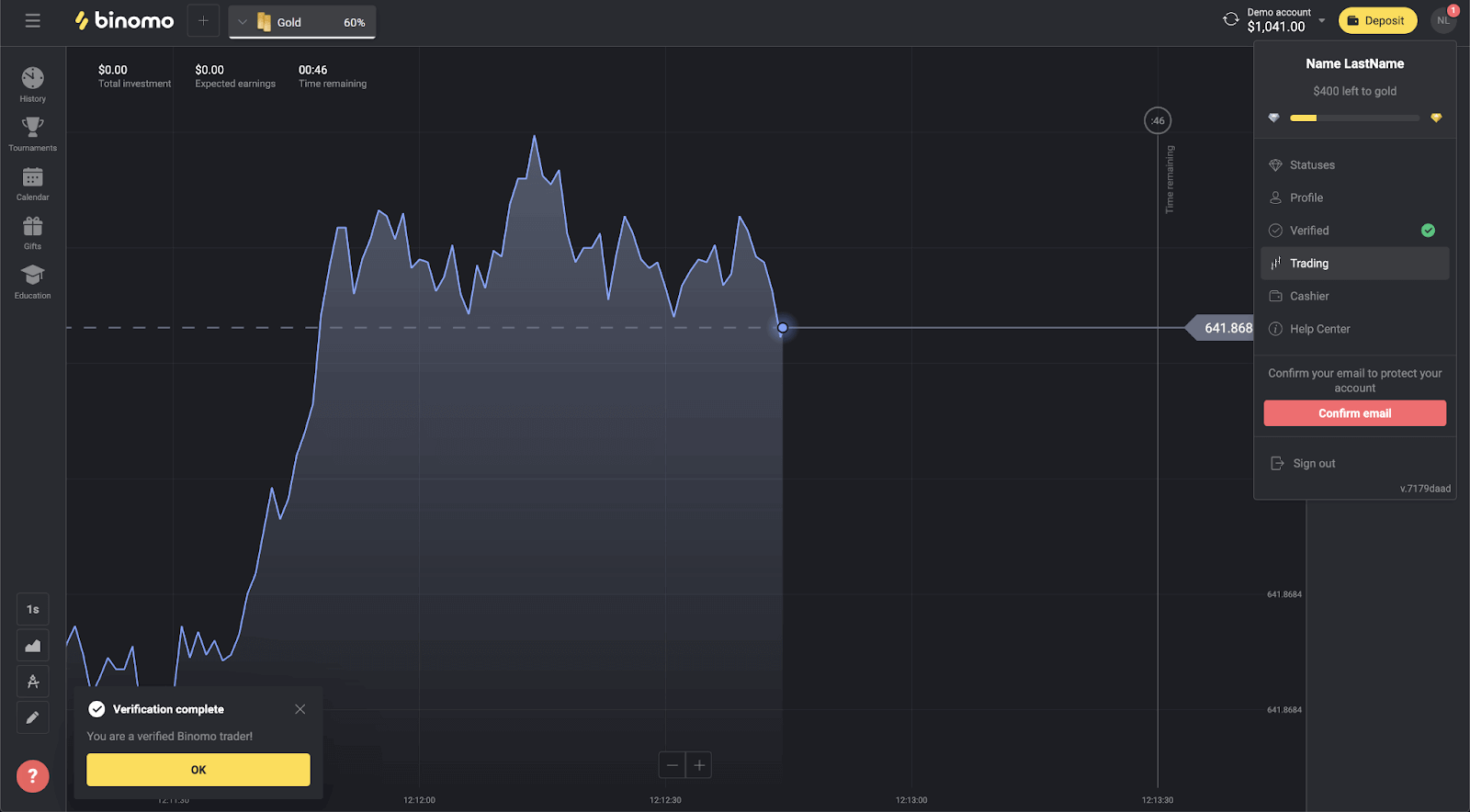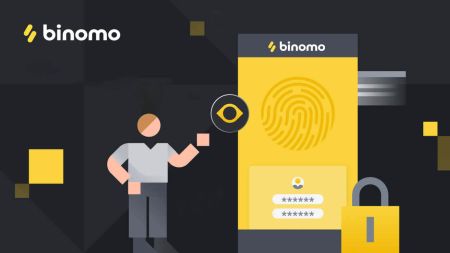Hur man loggar in och verifierar konto i Binomo
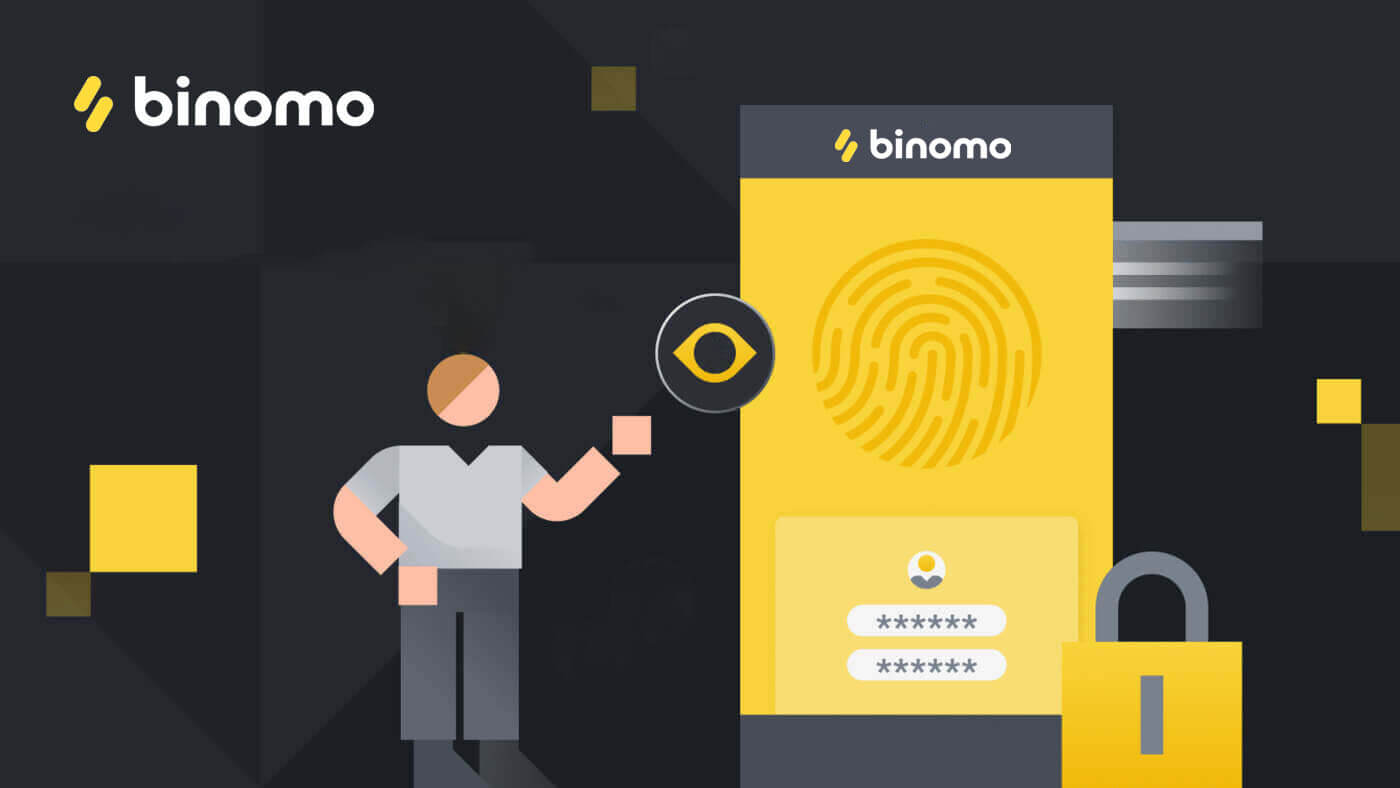
Hur man loggar in på Binomo
Logga in på Binomo
En enkel inloggning till Binomo kommer att be dig om dina referenser och det är allt. Klicka på den gula knappen " Logga in " , så visas inloggningsformuläret.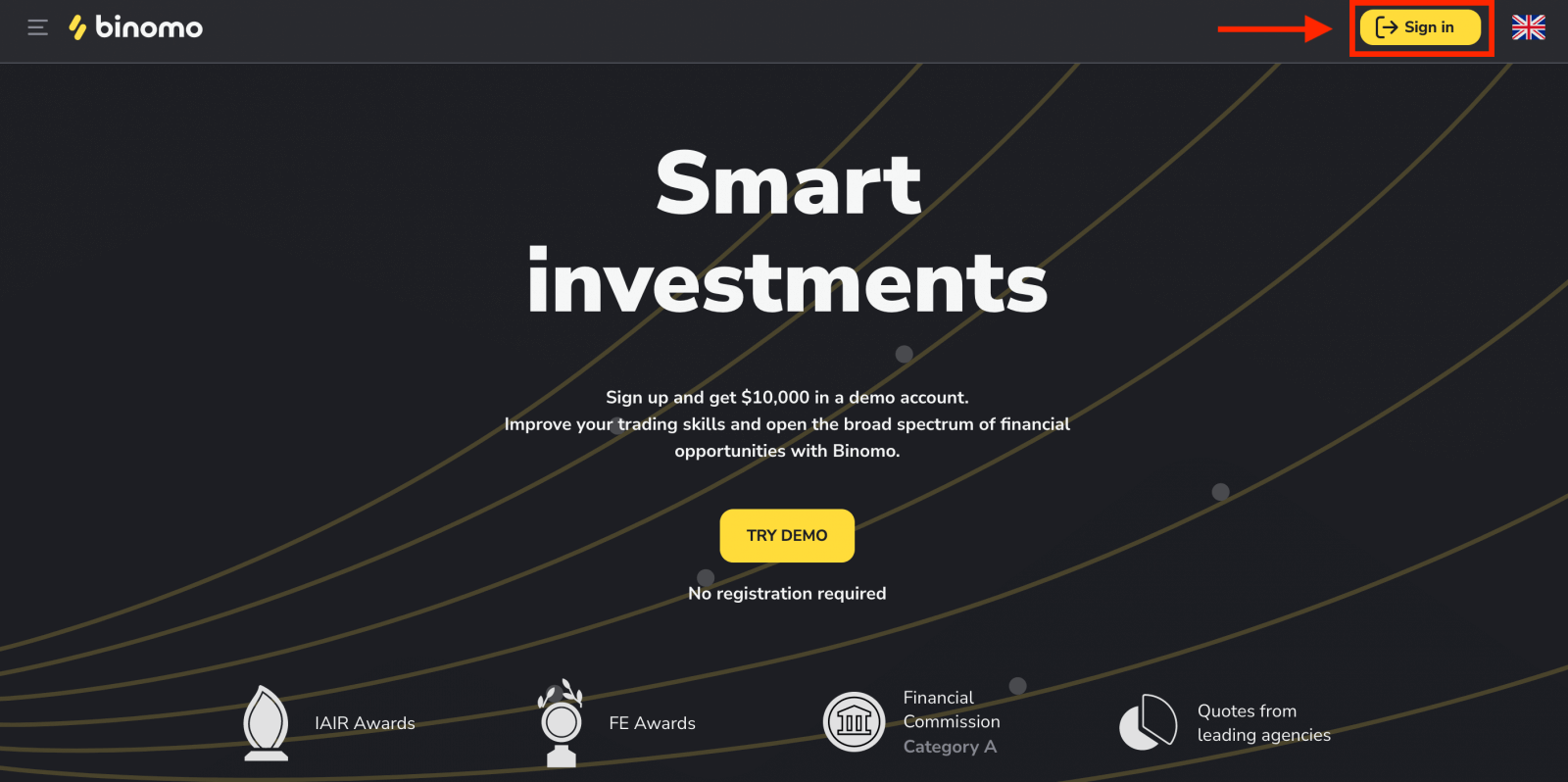
Ange din e-postadress och ditt lösenord.
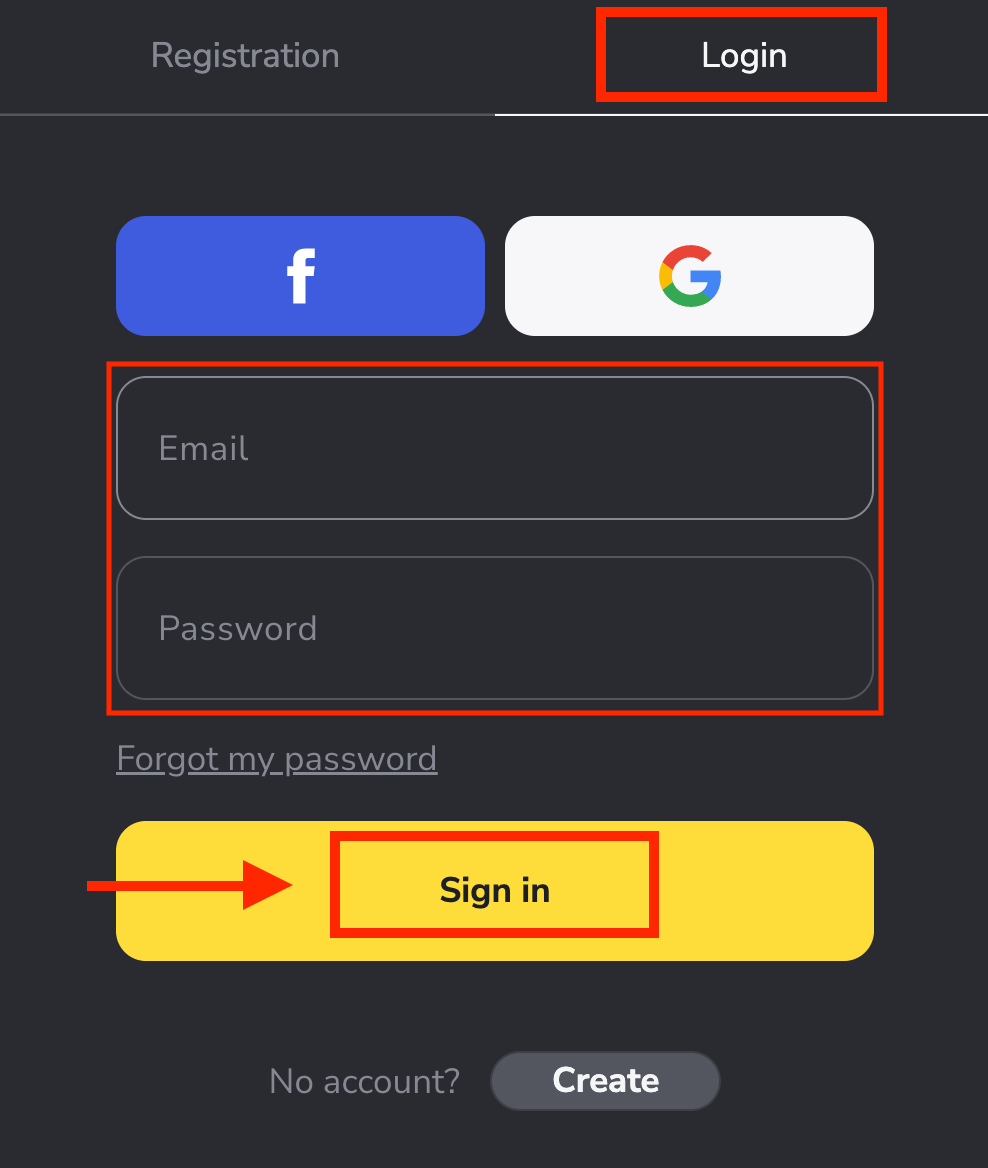
Du har precis loggat in på ditt Binomo-konto.Du har $10 000 på ditt demokonto.
Sätt in pengar på ditt Binomo-konto så kan du handla på ett riktigt konto och tjäna ytterligare pengar.
Hur man sätter in på Binomo
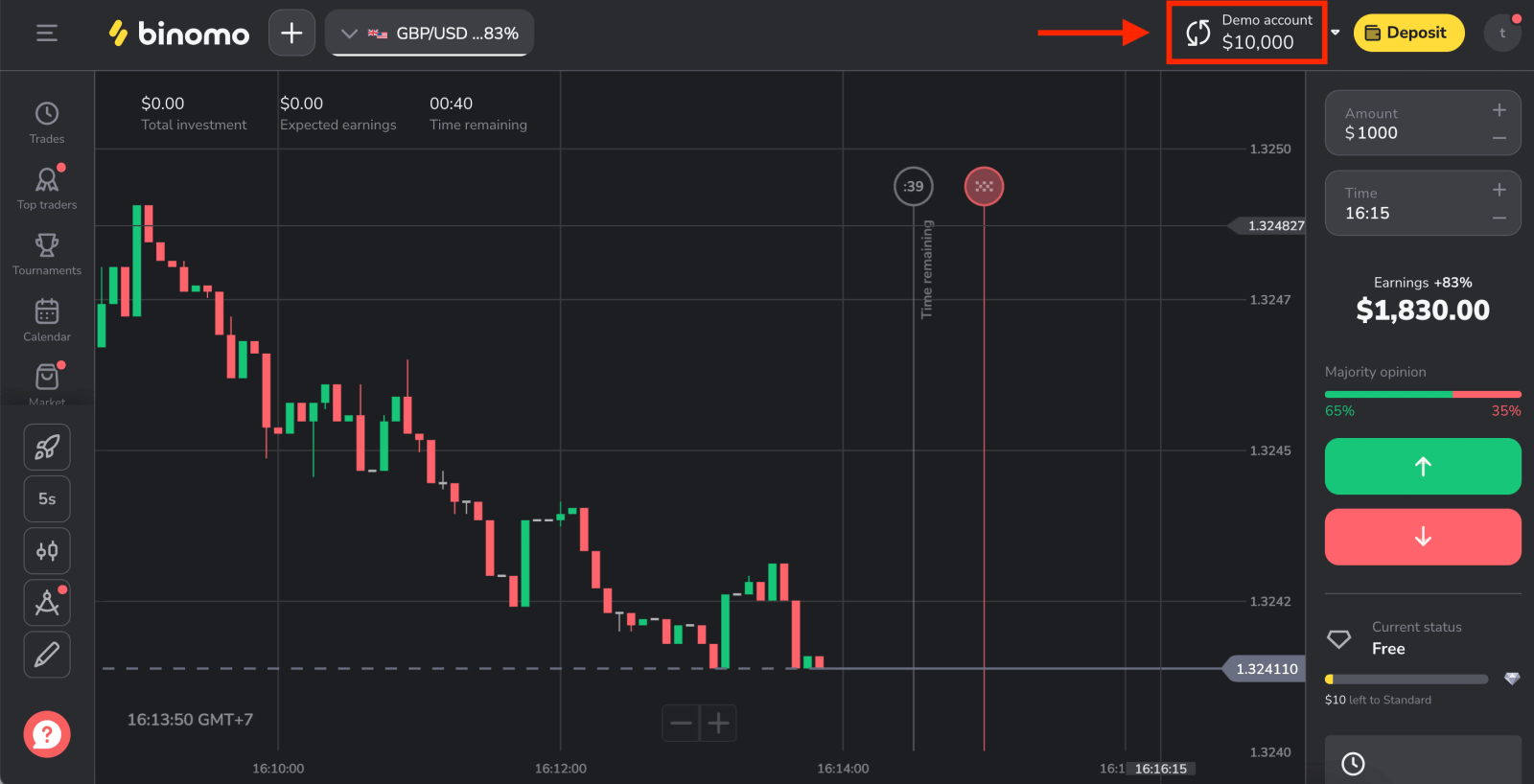
Logga in på Binomo med ett Facebook-konto
Du har också möjlighet att logga in på ditt konto via Facebook. För att göra det behöver du bara:
1. Klicka på Facebook- knappen.
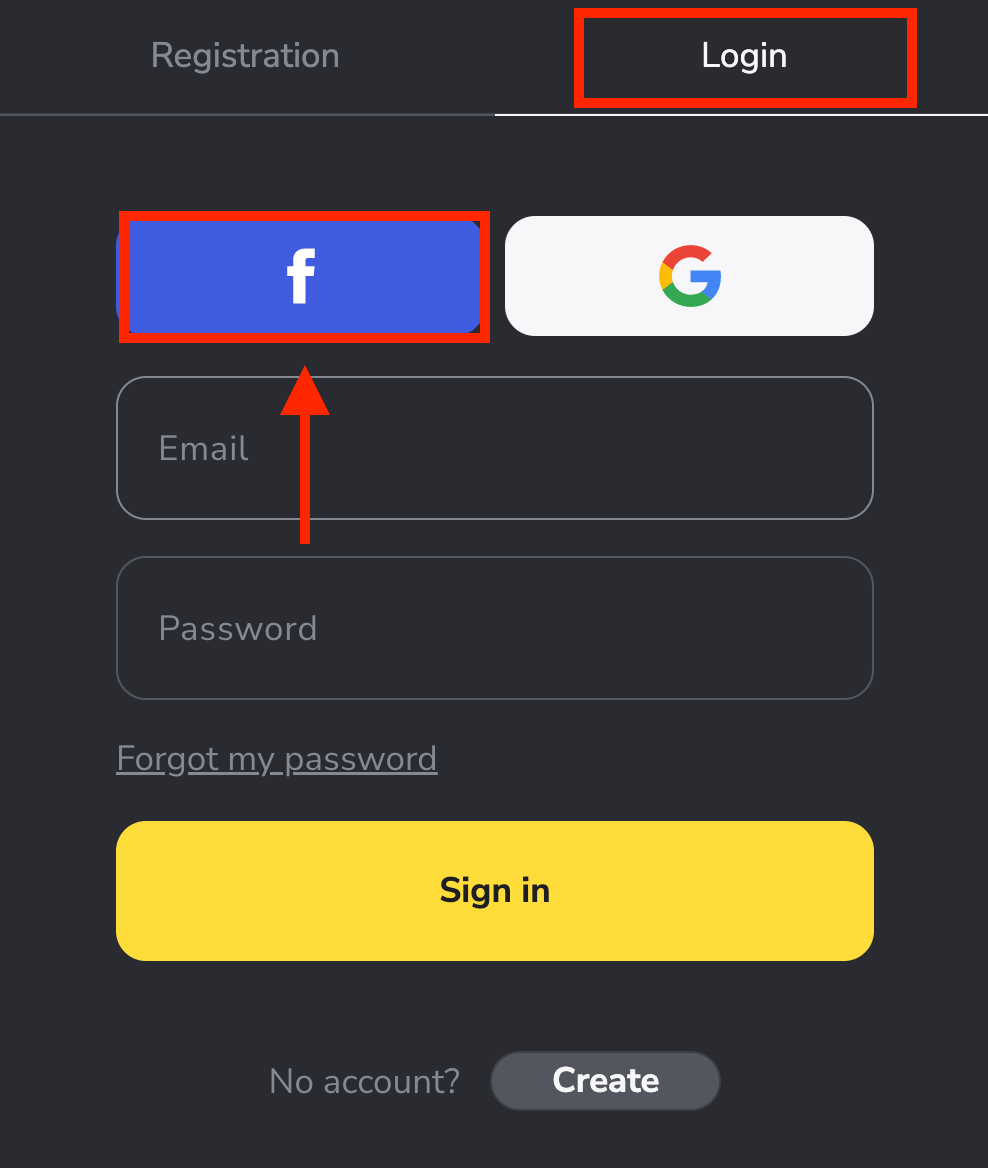
2. Facebook-inloggningsfönstret öppnas, där du måste ange din e-postadress som du använde på Facebook.
3. Ange lösenordet från ditt Facebook-konto.
4. Klicka på "Logga in".
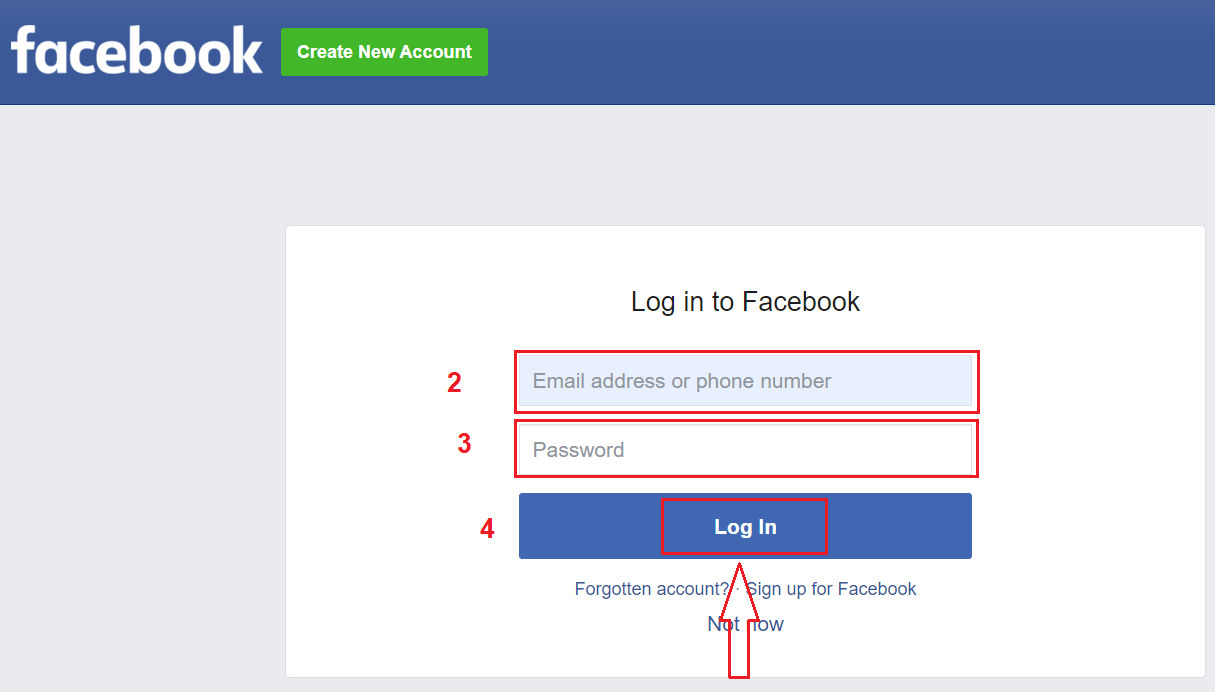
När du har klickat på knappen "Logga in" begär Binomo tillgång till ditt namn och profilbild samt e-postadress. Klicka på Fortsätt...
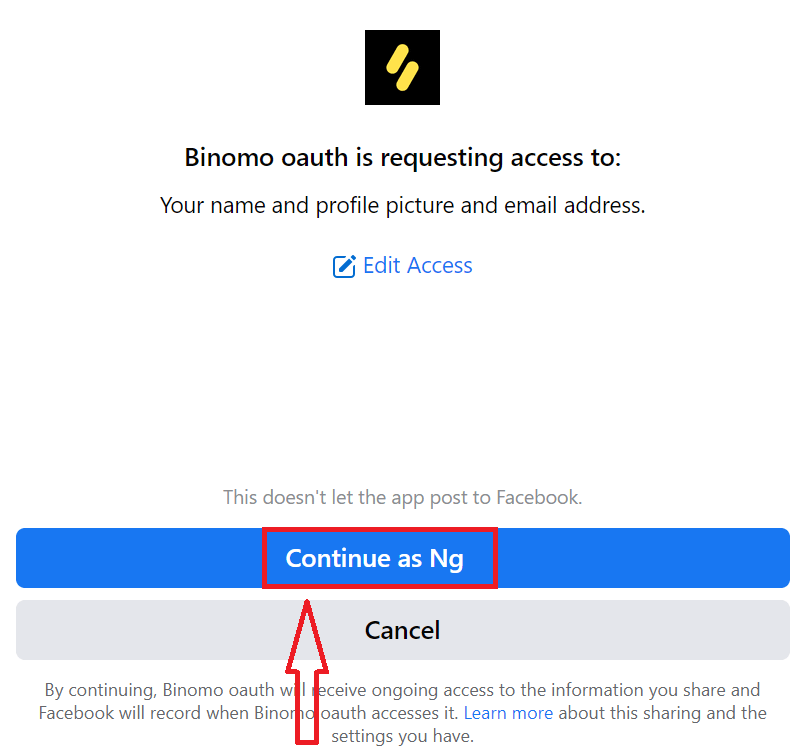
Efter det kommer du automatiskt att omdirigeras till Binomo-plattformen.
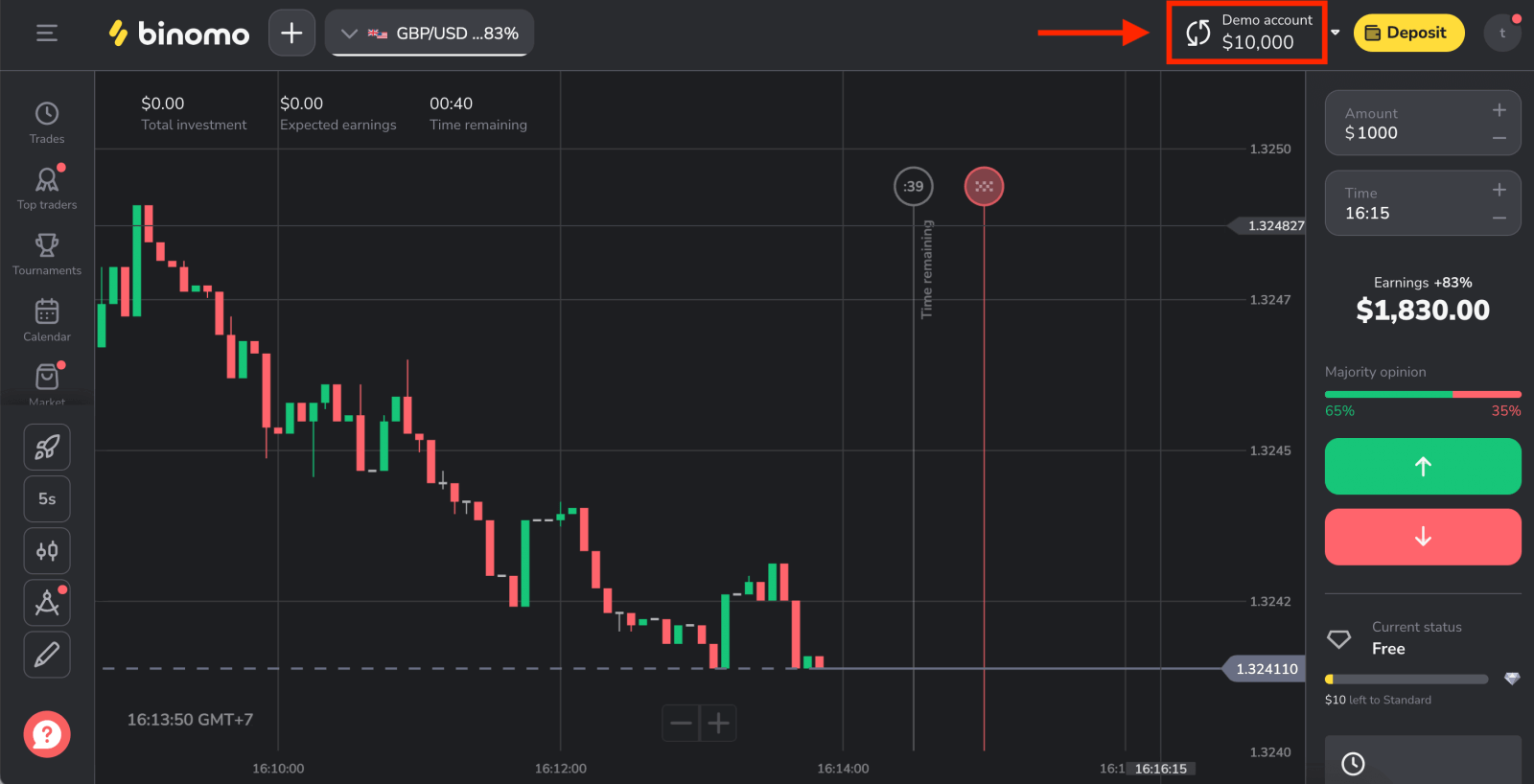
Logga in på Binomo med ett Google-konto
1. För auktorisering via ditt Google-konto måste du klicka på Google- knappen . 2. Ange sedan ditt telefonnummer eller e-post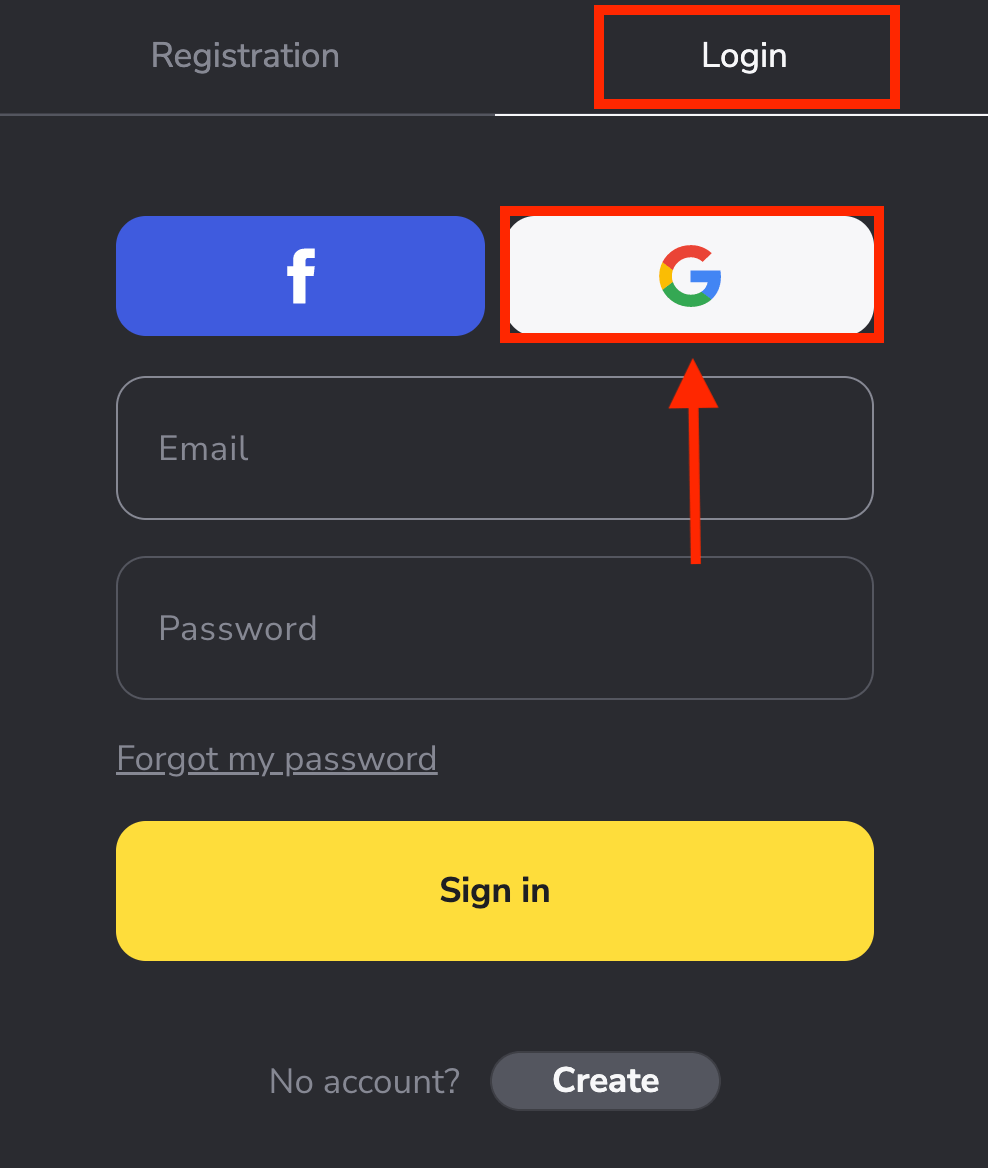
i det nya fönstret som öppnas och klicka på "Nästa" . När du har angett denna inloggning och klickat på «Nästa» kommer systemet att öppna ett fönster. Du kommer att bli ombedd att ange lösenordet för ditt Google -konto. 3. Ange sedan lösenordet för ditt Google-konto och klicka på " Nästa ". Efter det kommer du att tas till ditt personliga Binomo-konto.
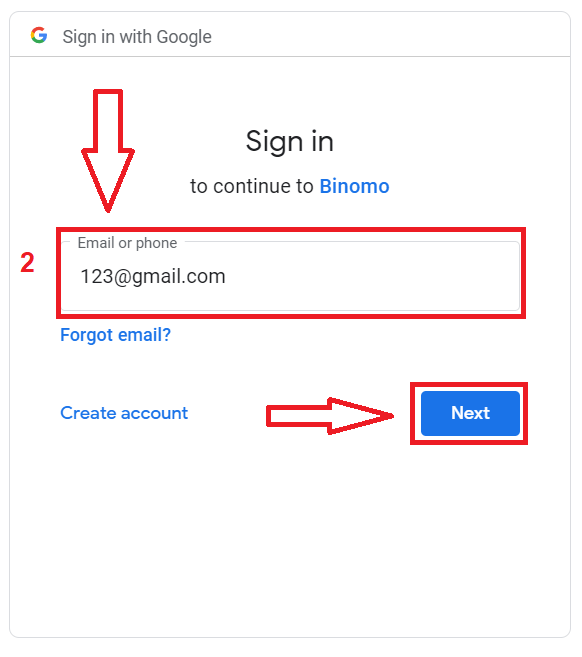
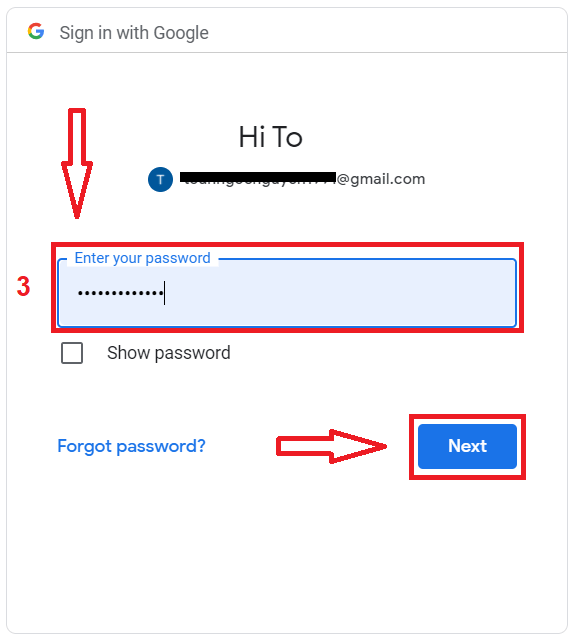
Logga in Binomo app iOS
Du måste besöka App Store och söka efter "Binomo: Online Trade Assistant" för att hitta den här appen eller klicka här . Efter installation och start kan du logga in på Binomo-appen med din e-post.
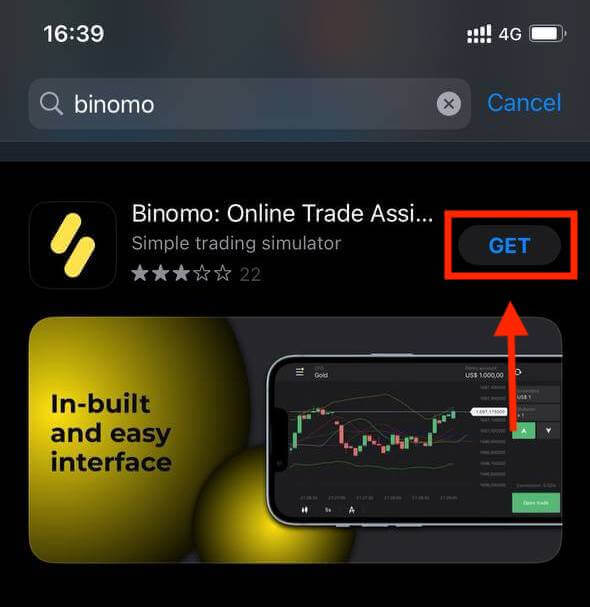
Välj alternativet "Logga in".
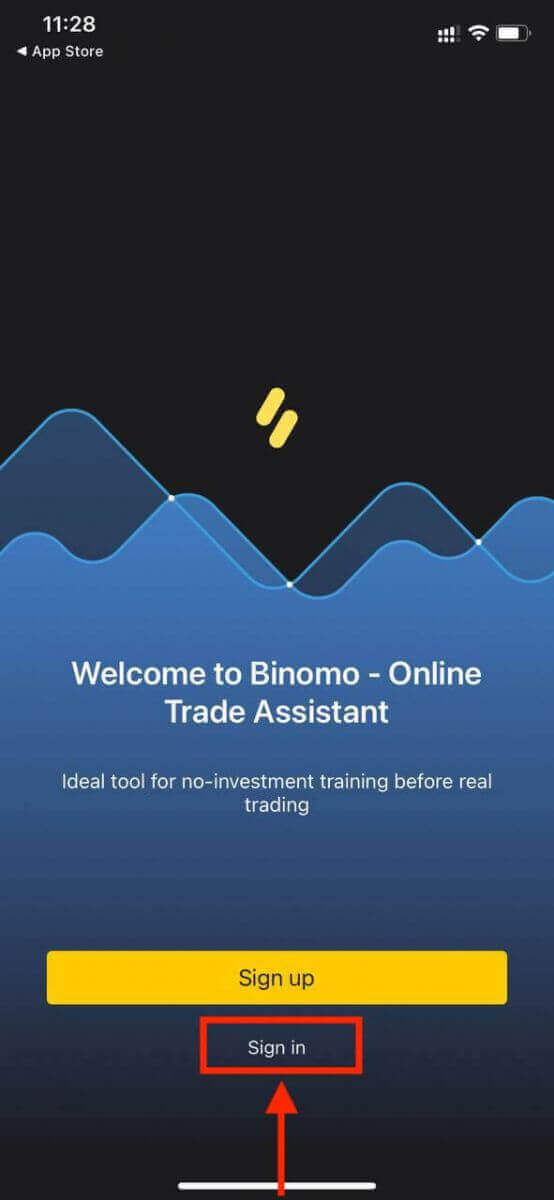
Ange din e-postadress och ditt lösenord och klicka sedan på knappen "Logga in" .
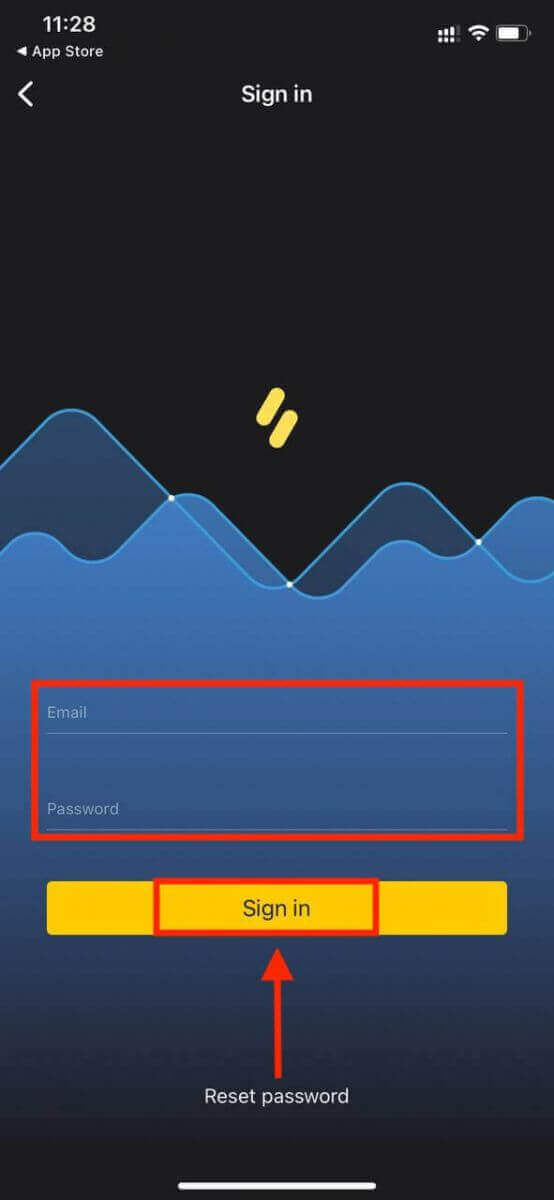
Handelsplattform för Binomo-appen för iPhone- eller iPad-användare.
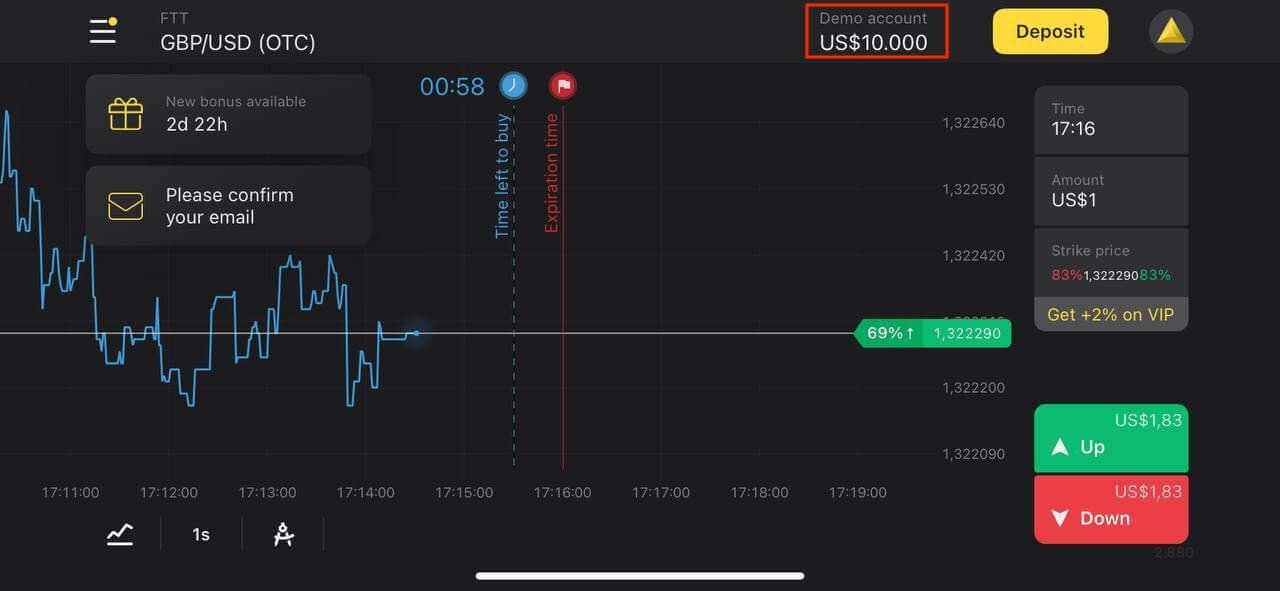
Logga in Binomo app Android
Inloggning på Android-mobilplattformen liknar inloggning på Binomo webbapp. Applikationen kan laddas ner via Google Play-butiken på din enhet eller klicka här . Klicka på "Installera" för att installera det på din telefon.
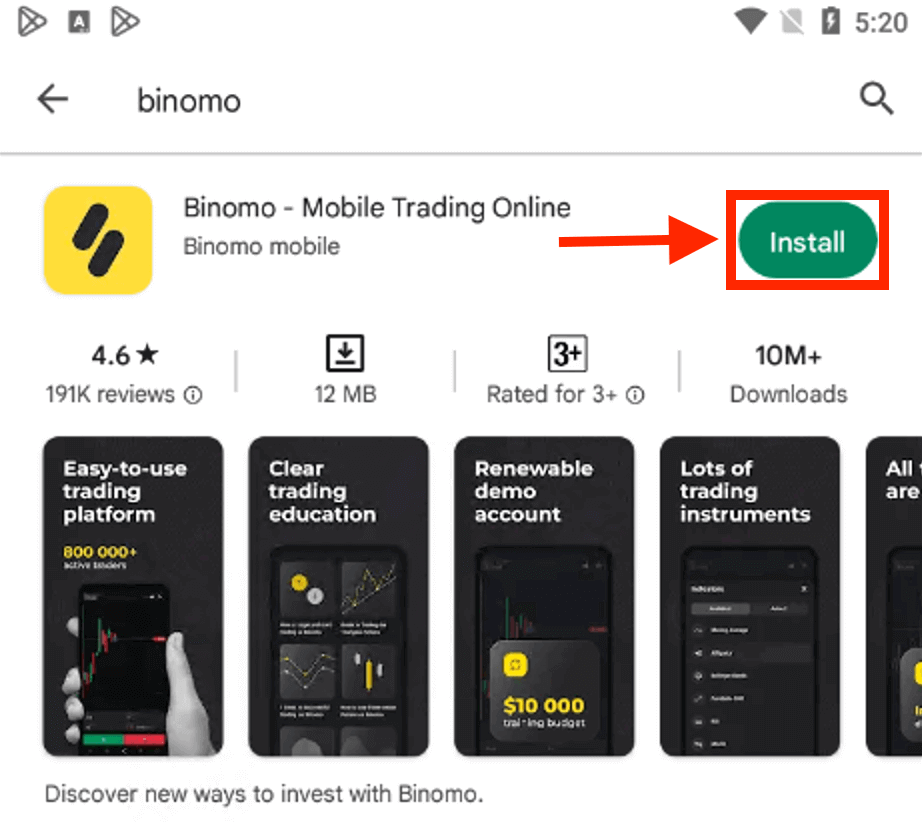
Gör samma steg som på en iOS-enhet, välj alternativet "Logga in" .
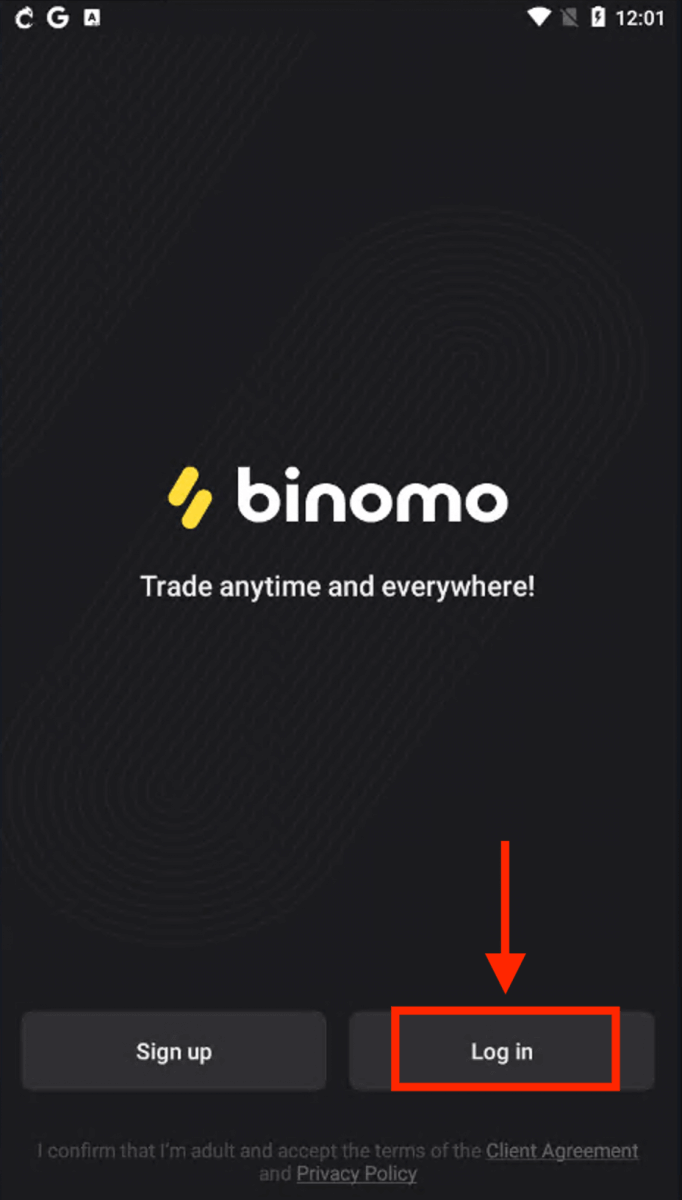
Ange din e-postadress och ditt lösenord och klicka sedan på knappen "Logga in" .
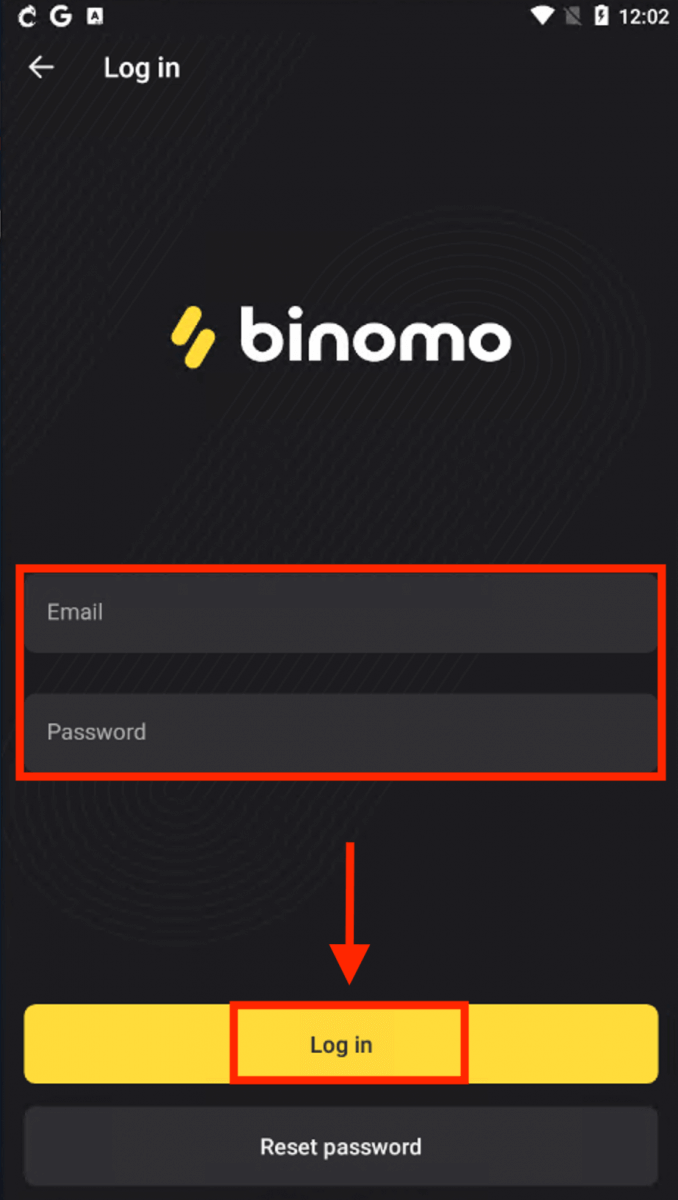
Handelsplattform för Binomo för användare av smartphones och surfplattor.
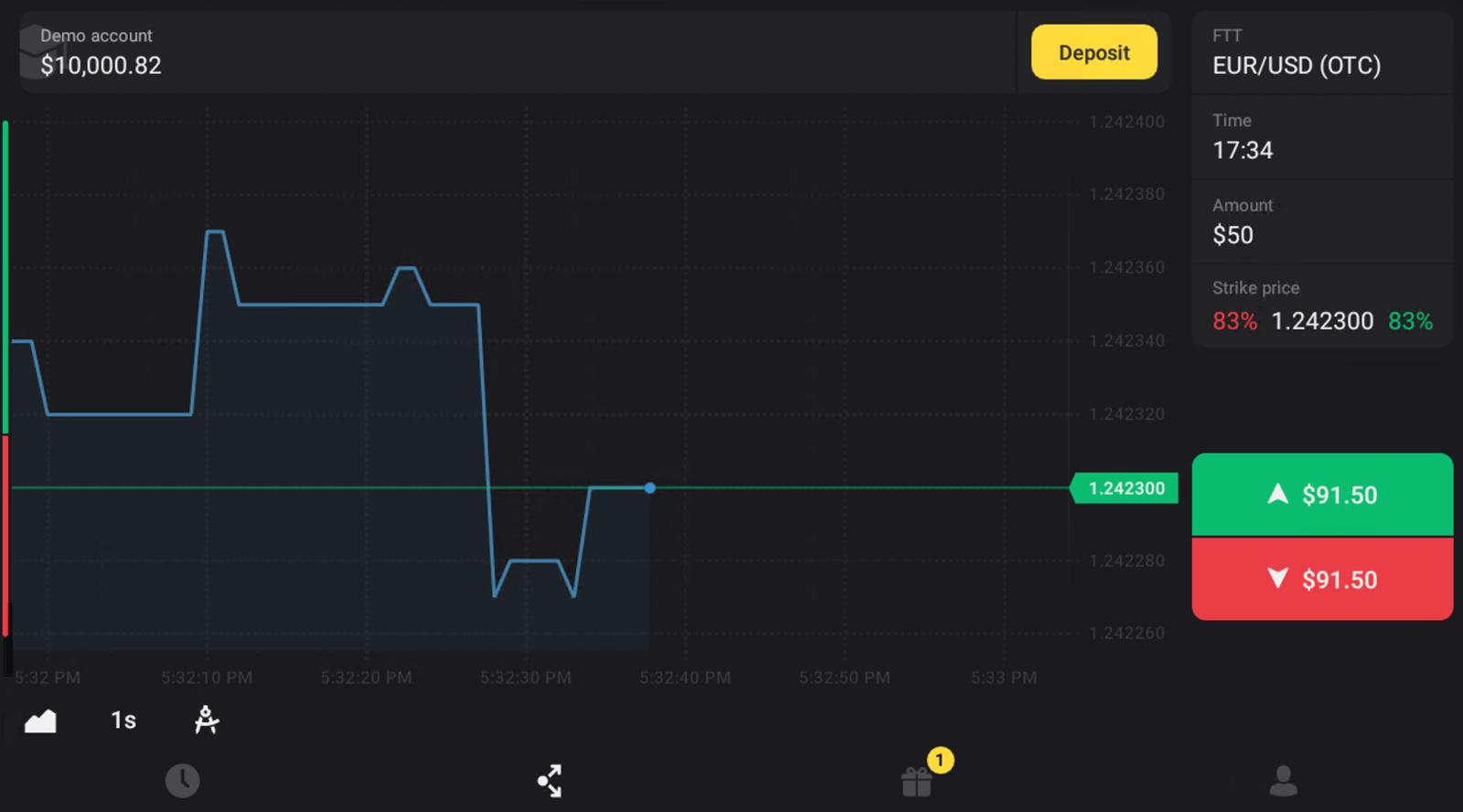
Så här ändrar du ditt Binomo-lösenord
Oroa dig inte om du inte kan logga in på plattformen, du kanske bara anger fel lösenord. Du kan komma med en ny.
Om du använder webbversionen
För att göra det, klicka på "Glömt mitt lösenord" i avsnittet "Logga in".
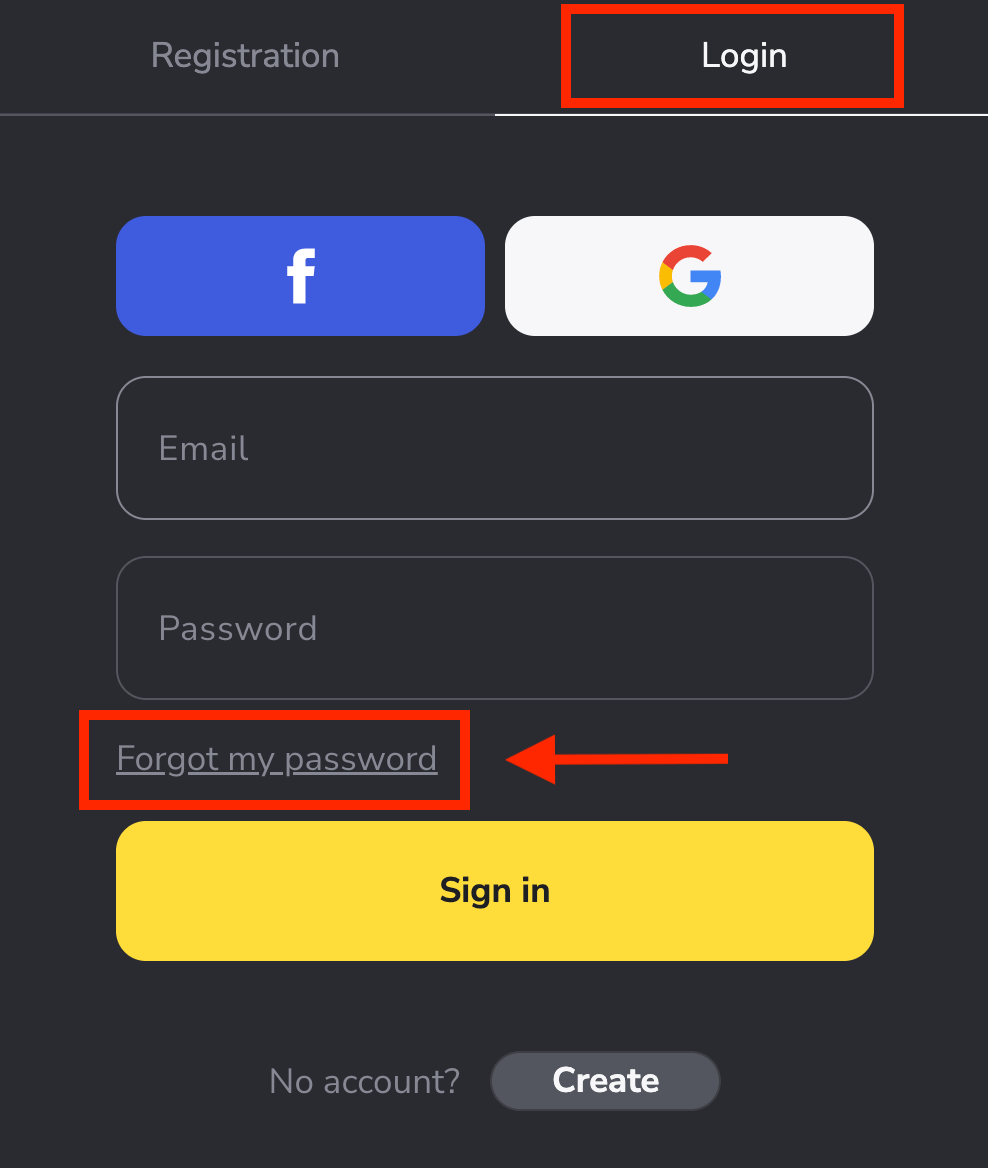
I det nya fönstret anger du e-postadressen du använde under registreringen och klickar på knappen " Skicka ".
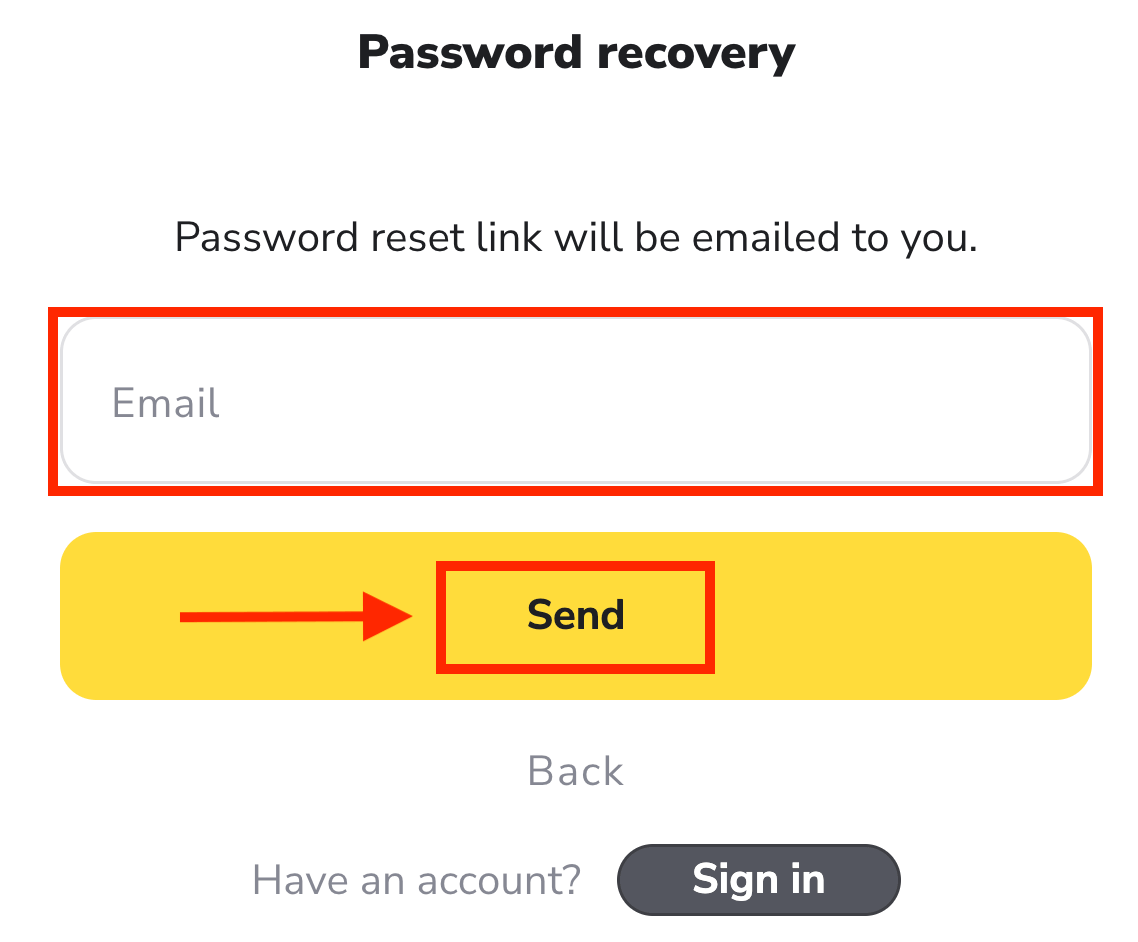
Den svåraste delen är över, vi lovar! Gå nu bara till din inkorg, öppna e-postmeddelandet och klicka på den gula knappen " Klicka ".
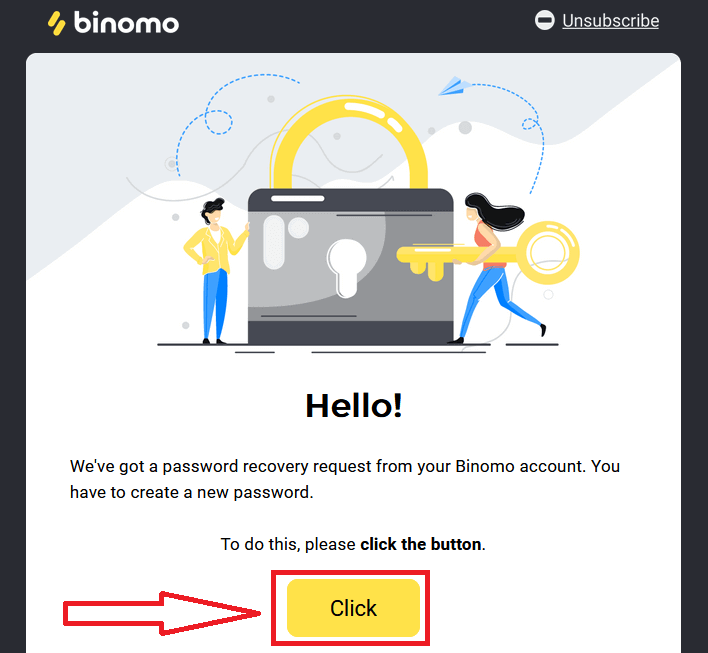
Länken från e-postmeddelandet leder dig till en speciell sektion på Binomo-webbplatsen. Ange ditt nya lösenord här två gånger och klicka på knappen "Ändra lösenord" .
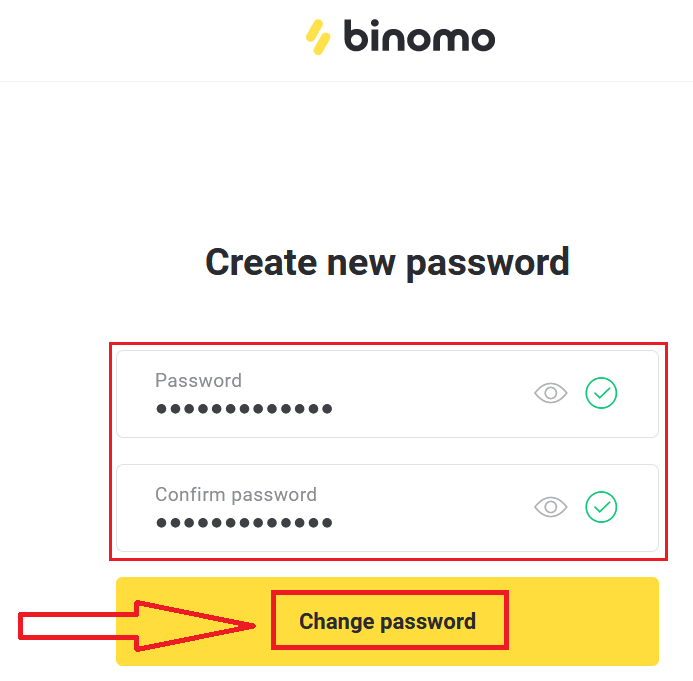
Följ dessa regler:
Lösenordet måste bestå av minst 6 tecken och det måste innehålla bokstäver och siffror."Lösenord" och "Bekräfta lösenord" måste vara samma.
Efter att ha angett "Lösenord" och "Bekräfta lösenord". Ett meddelande kommer att visas som indikerar att lösenordet har ändrats.
Det är allt! Nu kan du logga in på Binomo-plattformen med ditt användarnamn och nya lösenord.
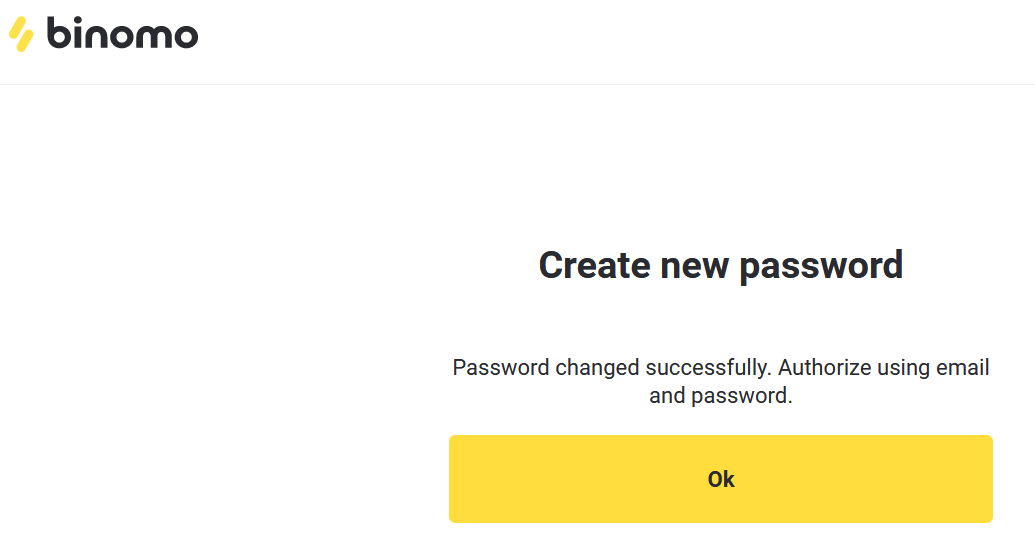
För användare av mobilappar:
Klicka på "Logga in".
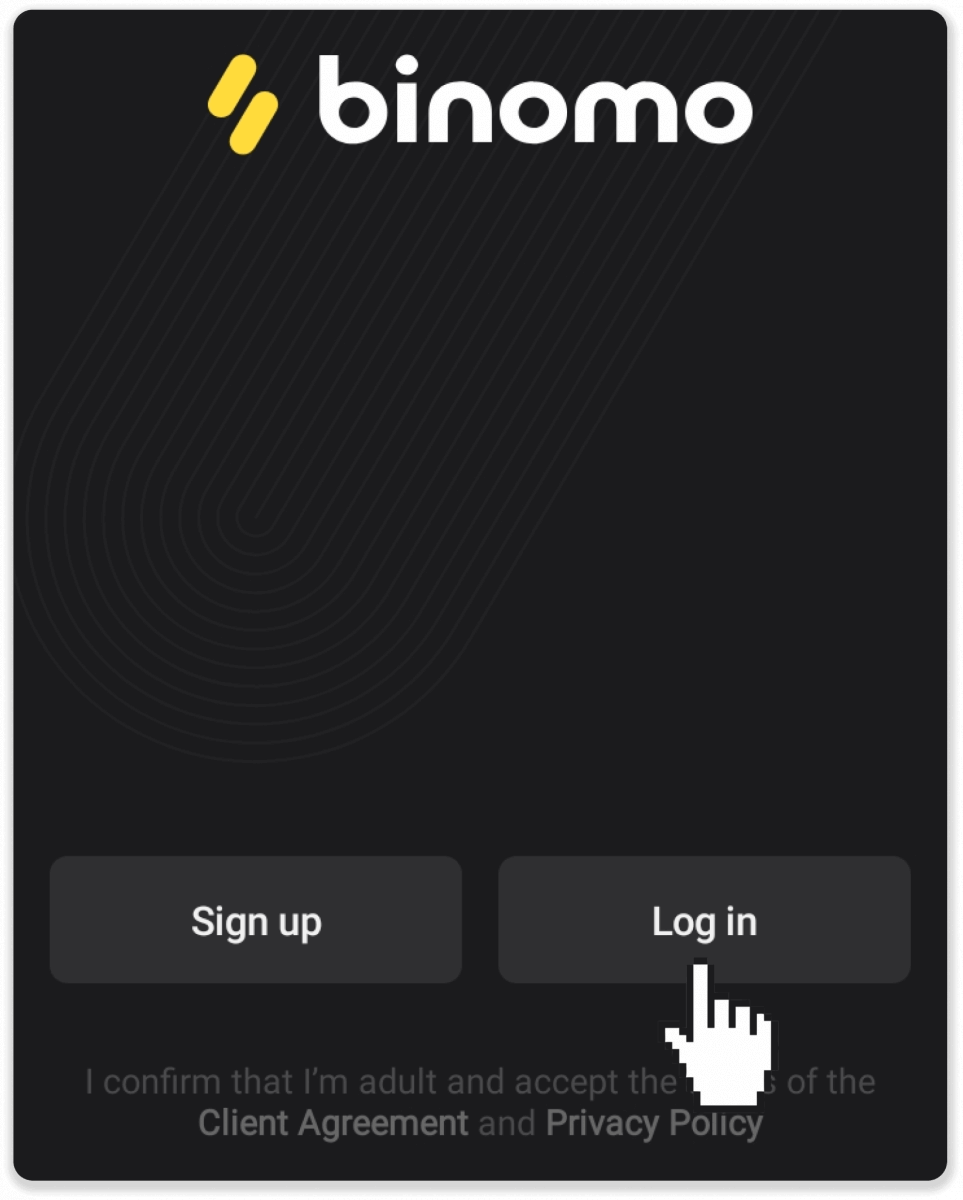
Klicka på "Återställ lösenord". Ange e-postadressen som ditt konto är registrerat på och klicka på "Återställ lösenord".
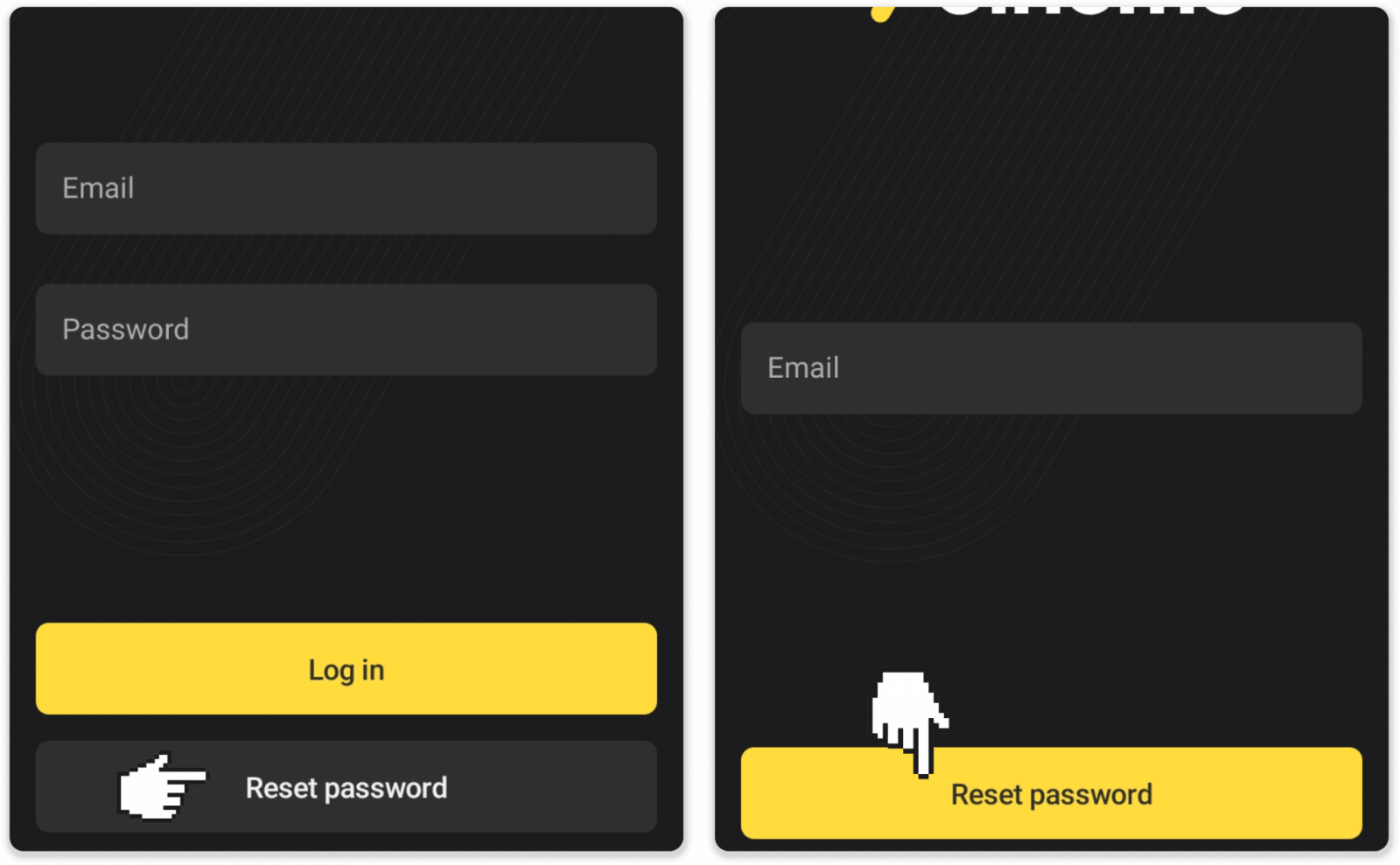
Du kommer att få ett lösenordsåterställningsbrev, öppna det och klicka på knappen. Skapa ett nytt lösenord.
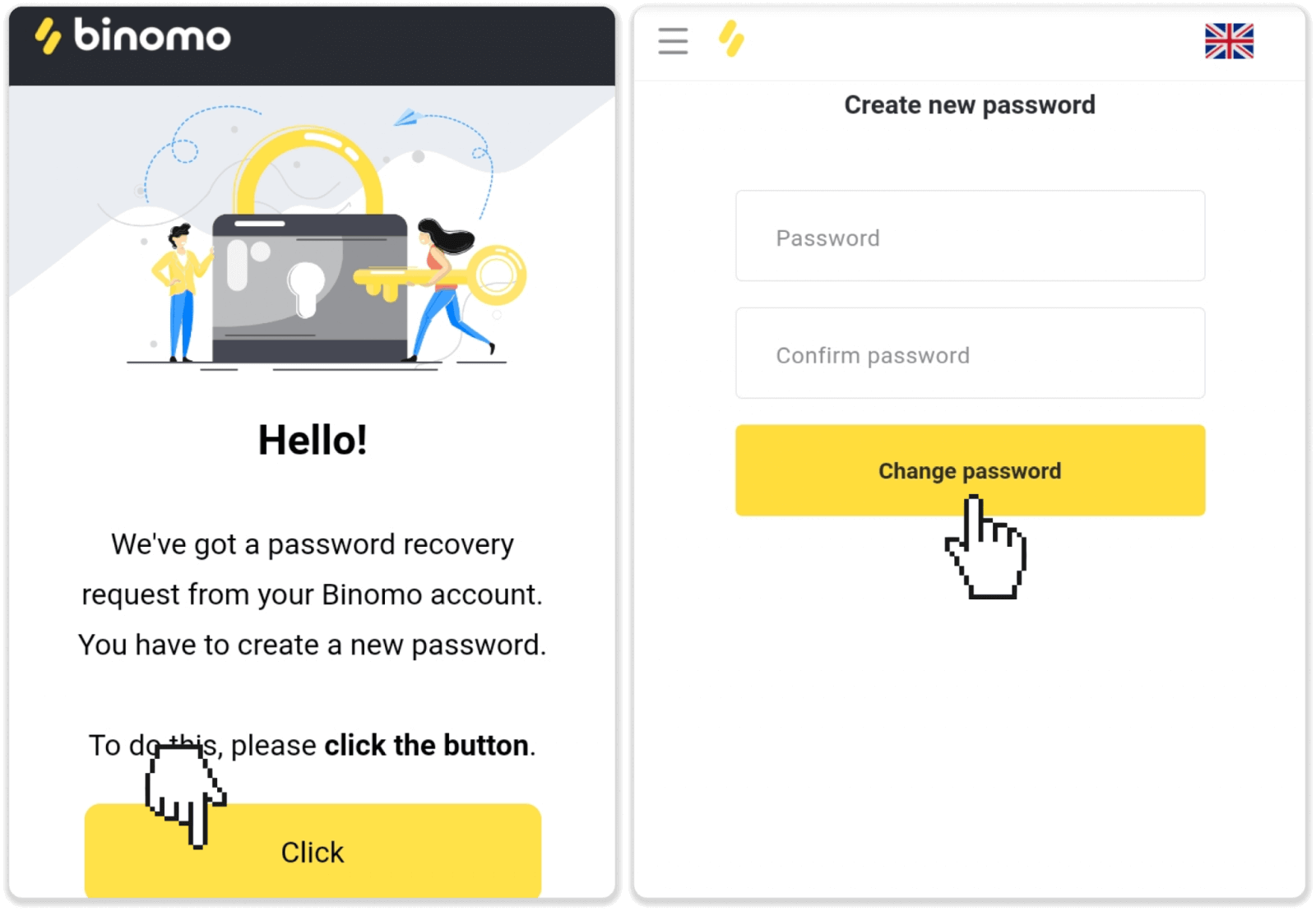
Obs . Om du inte har fått brevet för lösenordsåterställning, se till att du har angett rätt e-postadress och kontrollera skräppostmappen.
Logga in på Binomo på mobil webb
Öppna webbläsaren på din mobiltelefon och besök Binomo- sidan.
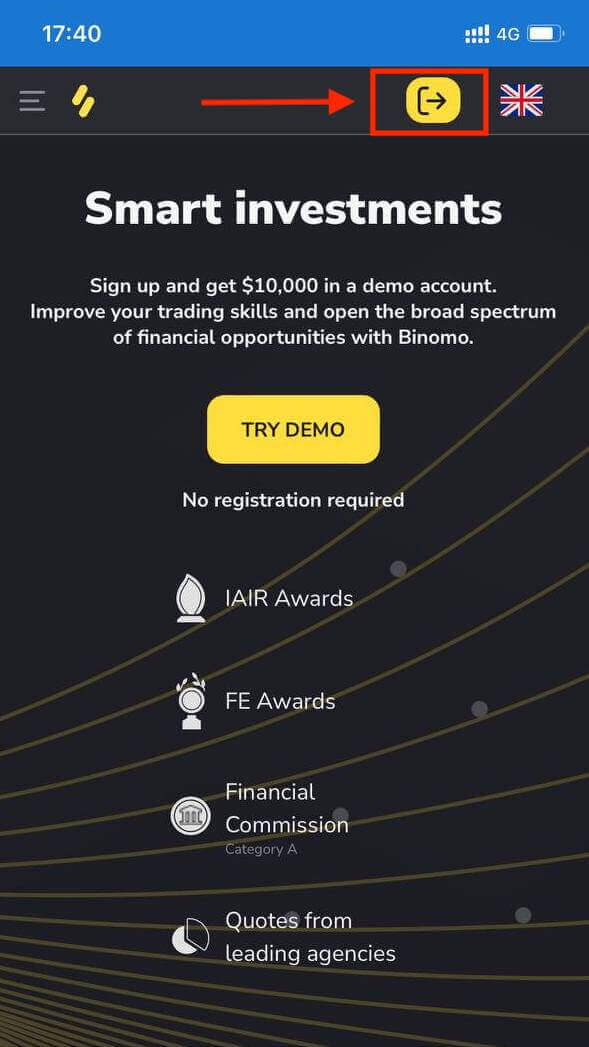
Ange din e-postadress och ditt lösenord och klicka sedan på knappen "Logga in" .
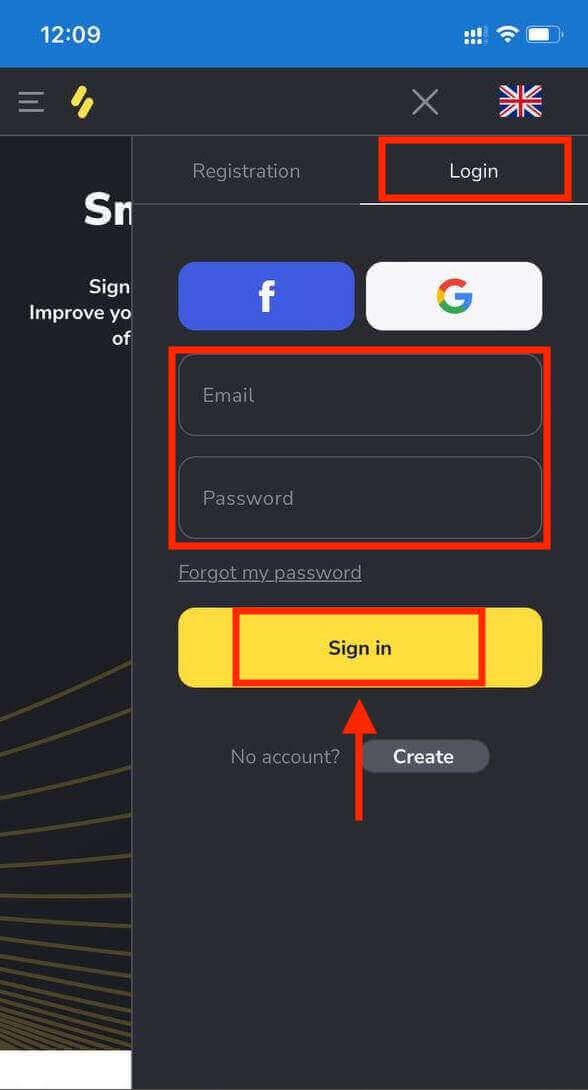
Handelsplattform på Binomo mobilwebb.
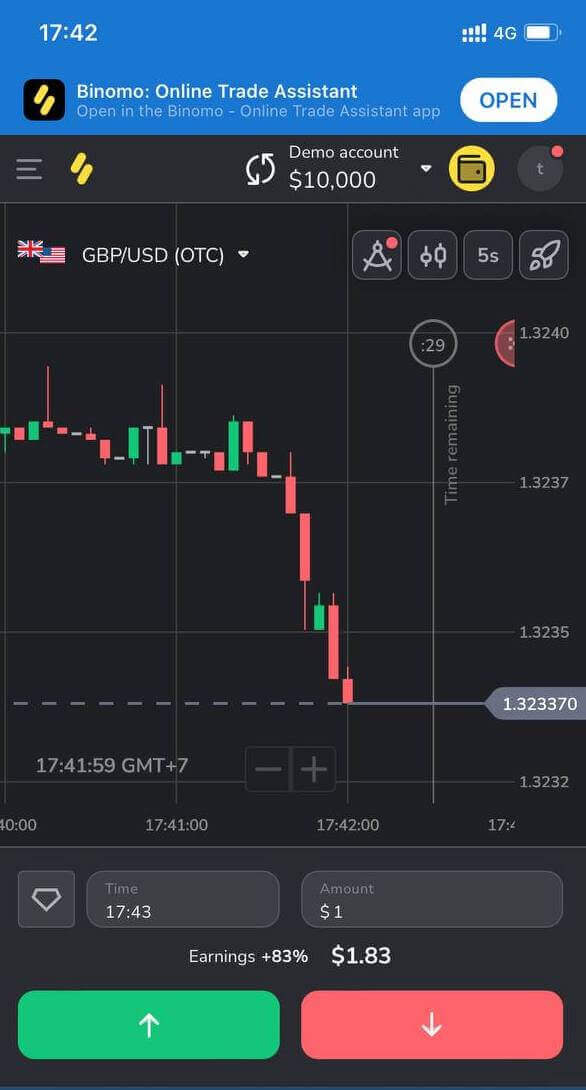
Vanliga frågor (FAQ)
Jag registrerar mig via Facebook och kan inte logga in på mitt konto, vad gör jag
Du kan alltid komma åt plattformen genom att återställa ditt lösenord via e-post som används för registrering på Facebook.1. Klicka på "Glömt mitt lösenord" i avsnittet "Logga in" ("Återställ lösenord" för användare av mobilappar).
2. Ange e-postadressen du använde för registrering på Facebook och klicka på "Skicka".
3. Du kommer att få ett lösenordsåterställning via e-post, öppna det och klicka på knappen.
4. Skapa ett nytt lösenord. Nu kan du komma in på plattformen med din e-postadress och ett lösenord.
Hur man växlar mellan konton
Du kan när som helst växla mellan konton och avsluta affärer på dem samtidigt.1. Klicka på kontotypen i det övre högra hörnet av plattformen.
2. Klicka på den typ av konto du vill byta till.
Vad händer om jag inte har någon handelsaktivitet på 90 dagar eller längre
Om du inte har någon handelsaktivitet under 90 dagar i rad debiteras en teckningsavgift.
Det är en fast månadsbetalning på $30/€30 eller motsvarande belopp i din kontovaluta.
Om du inte har någon handelsaktivitet under 6 månader i rad kommer pengarna på ditt konto att frysas. Om du bestämmer dig för att återuppta handeln, kontakta oss på [email protected]. Du kan också hitta denna information i punkterna 4.10 – 4.12 i Kundavtalet.
Hur man verifierar konto i Binomo
Verifiera min identitet i Binomo
När verifiering har begärts får du ett popup-meddelande och alternativet "Verifiering" visas på menyn. För att verifiera din identitet måste du följa dessa steg:
1) Klicka på "Verifiera" i popup-meddelandet.
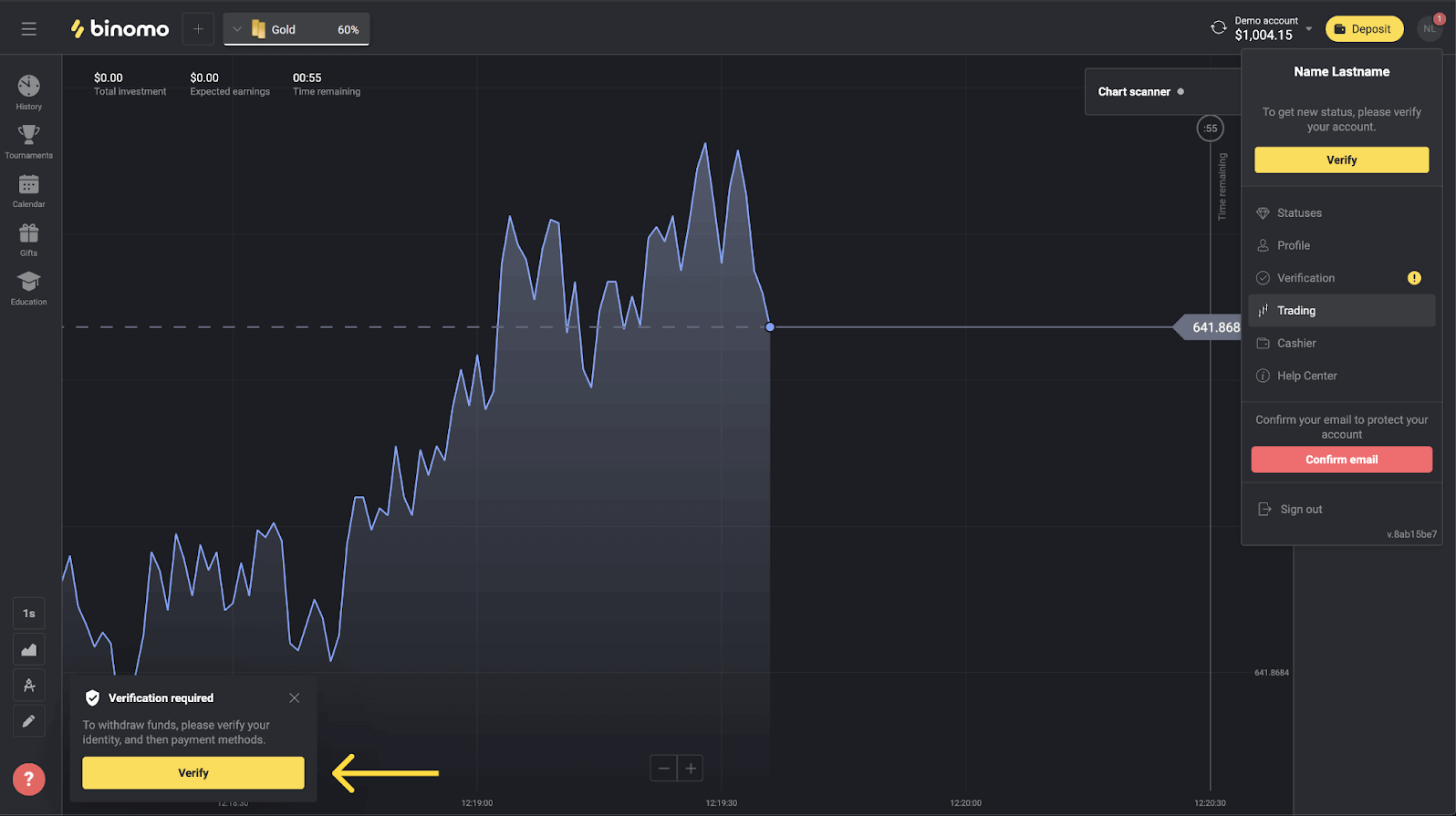
2) Eller klicka på din profilbild för att öppna menyn.
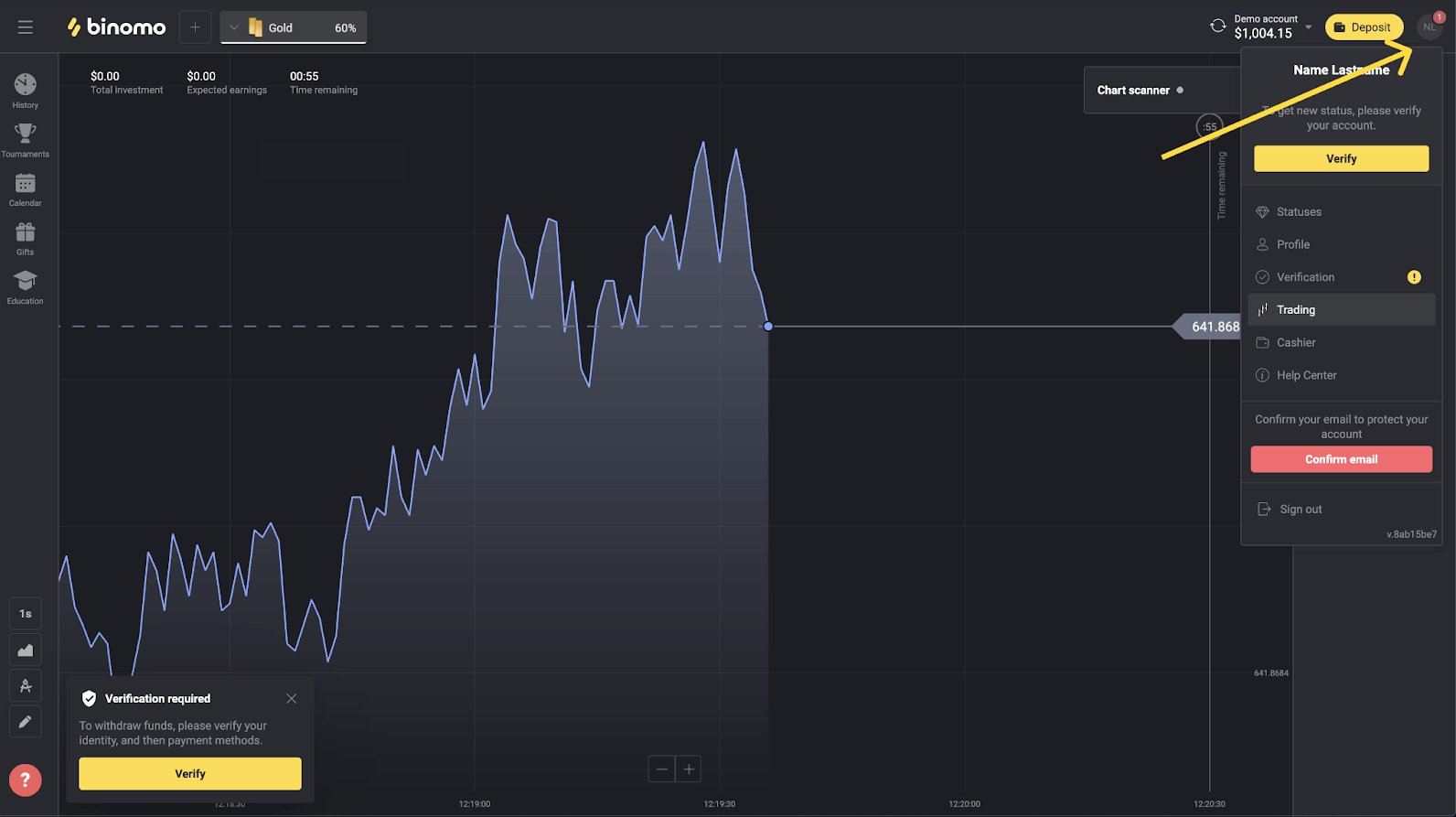
3) Klicka på knappen "Verifiera" eller välj "Verifiering" från menyn.
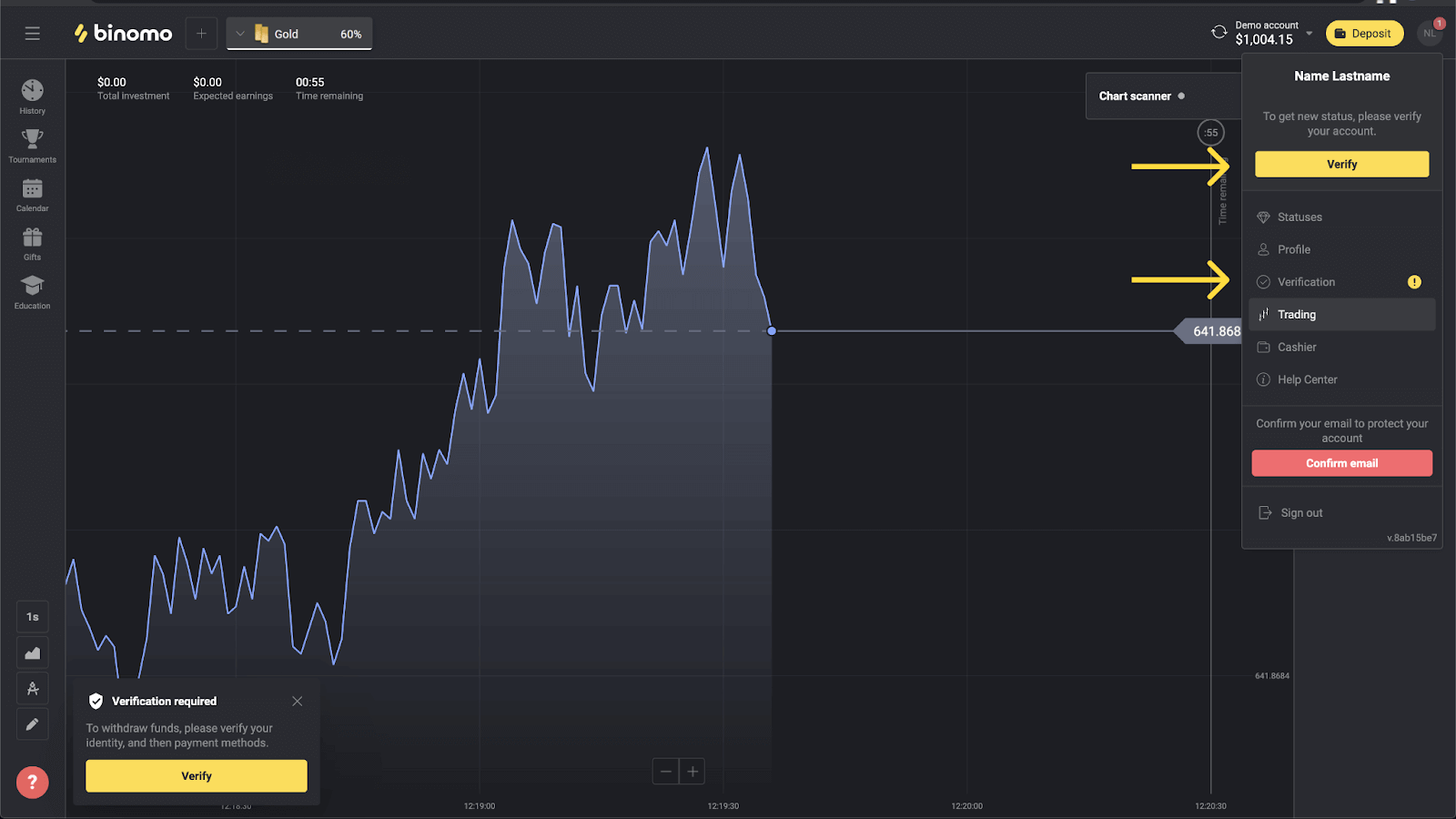
4) Du omdirigeras till sidan "Verifiering" med listan över alla dokument som ska verifieras. Först måste du verifiera din identitet. För att göra det, tryck på "Verifiera"-knappen bredvid "ID-kort".
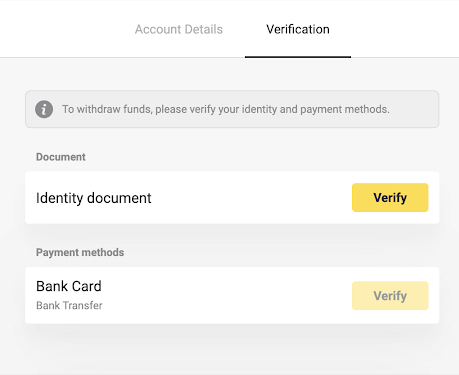
5) Innan du börjar verifiera, markera kryssrutorna och klicka på "Nästa".
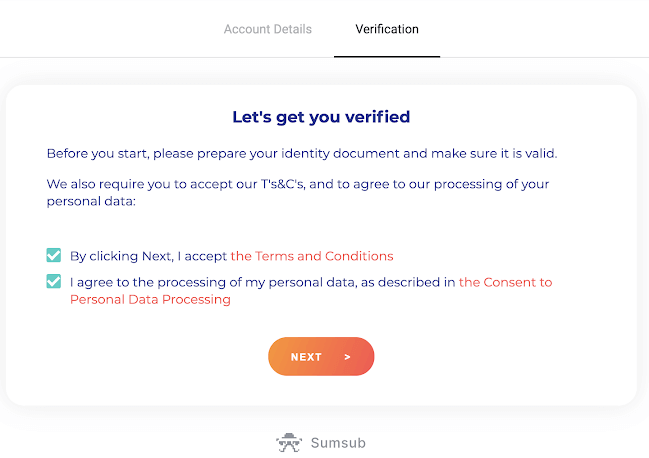
6) Välj utfärdandeland för dina dokument i rullgardinsmenyn och välj sedan dokumenttyp. Tryck på "Nästa".
Notera. Vi accepterar pass, ID-kort och körkort. Typer av dokument kan variera beroende på land, se hela dokumentlistan.
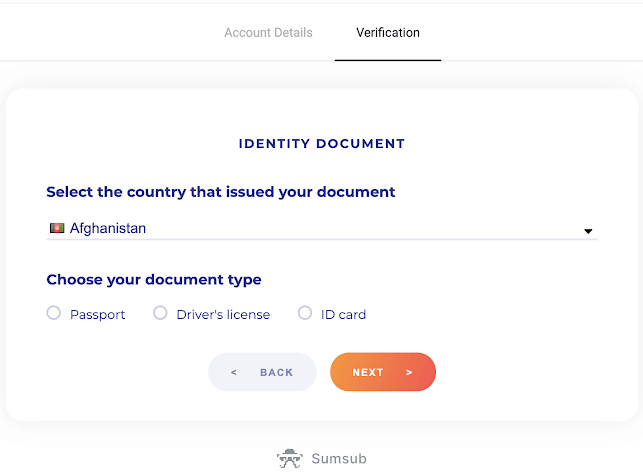
7) Ladda upp dokumentet du har valt. Först framsidan, sedan – baksidan (Om dokumentet är dubbelsidigt). Vi accepterar dokument i följande format: jpg, png, pdf.
Se till att ditt dokument är:
- Giltigt i minst en månad från uppladdningsdatumet (för invånare i Indonesien och Brasilien är giltigheten irrelevant).
- Lätt att läsa: ditt fullständiga namn, nummer och datum är tydliga. Alla fyra hörn av dokumentet ska vara synliga.
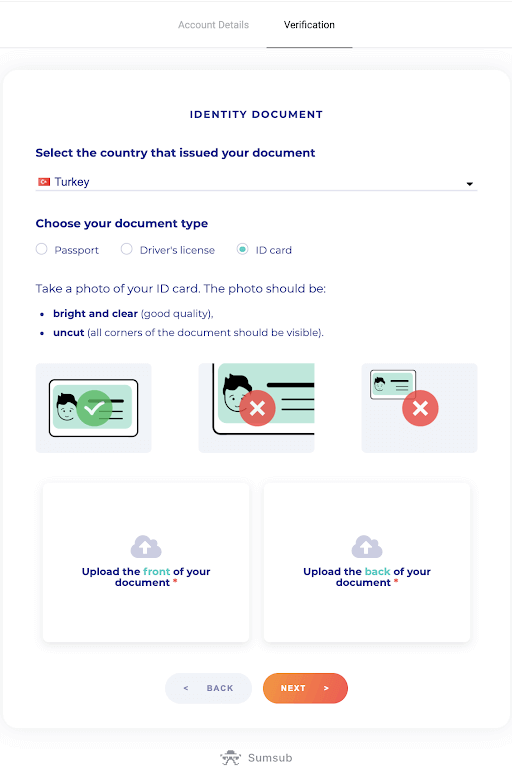
8) Om det behövs, tryck på "Redigera" för att ladda upp ett annat dokument innan du skickar. När du är redo, tryck på "Nästa" för att skicka in dokumenten.
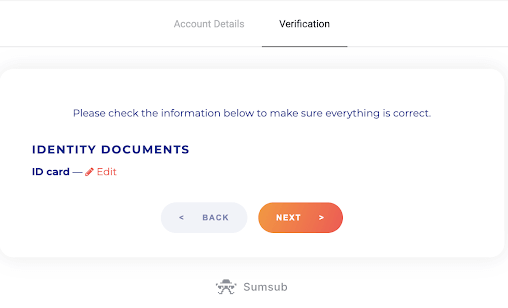
9) Dina dokument har skickats in. Tryck på "OK" för att återgå till sidan "Verifiering".
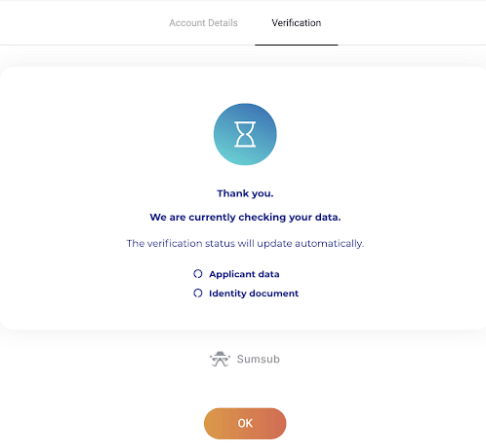
10) Statusen för din ID-verifiering ändras till "Väntar". Det kan ta upp till 10 minuter att verifiera din identitet.
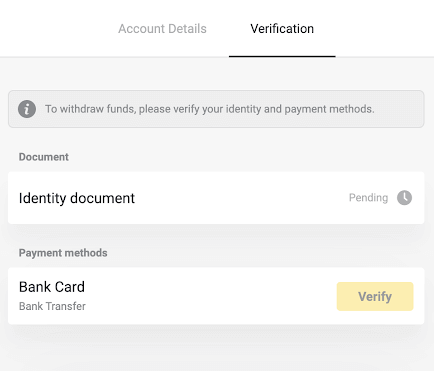
11) När din identitet har bekräftats ändras statusen till "Klar", och du kan börja verifiera betalningsmetoderna.
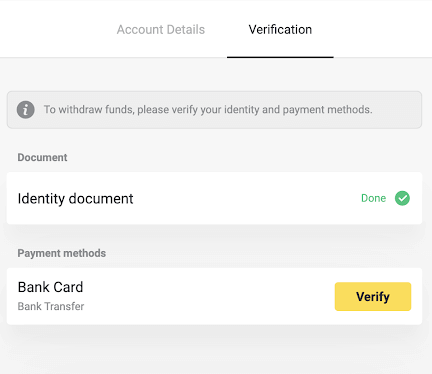
För att lära dig mer om verifiering av betalningsmetoder, se Hur verifierar man ett bankkort? och Hur verifierar man ett icke-personligt bankkort? artiklar.
12) Om det inte finns något behov av att verifiera betalningsmetoderna får du statusen "Verifierad" direkt. Du kommer också att kunna ta ut pengar igen.
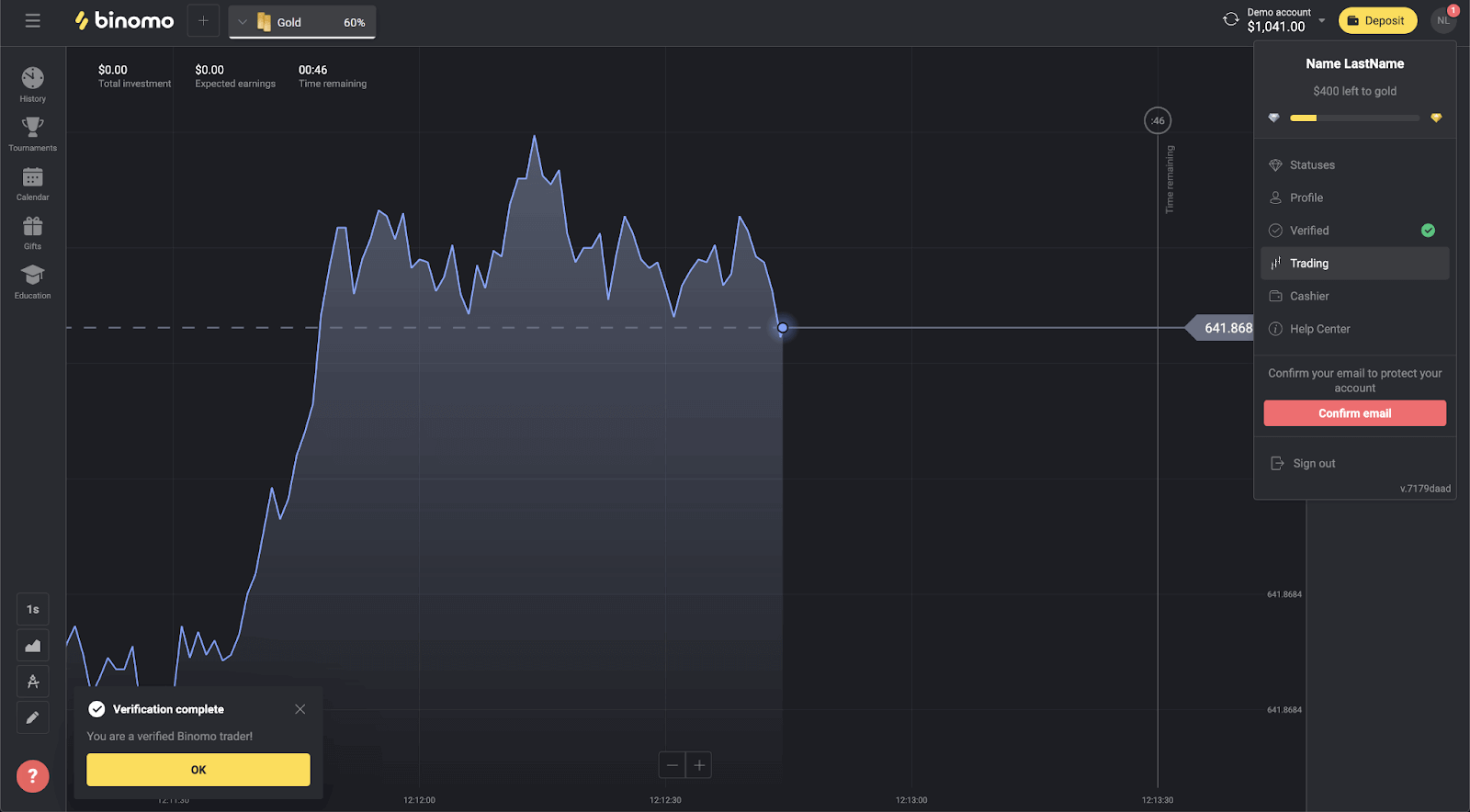
Verifiera ett bankkort i Binomo
När verifiering har begärts får du ett popup-meddelande och alternativet "Verifiering" visas på menyn.Obs . För att verifiera en betalningsmetod måste du först verifiera din identitet. Se Hur verifierar jag min identitet? ovan
När din identitet har bekräftats kan du börja verifiera dina bankkort.
För att verifiera ett bankkort måste du följa dessa steg:
1) Klicka på din profilbild för att öppna menyn.
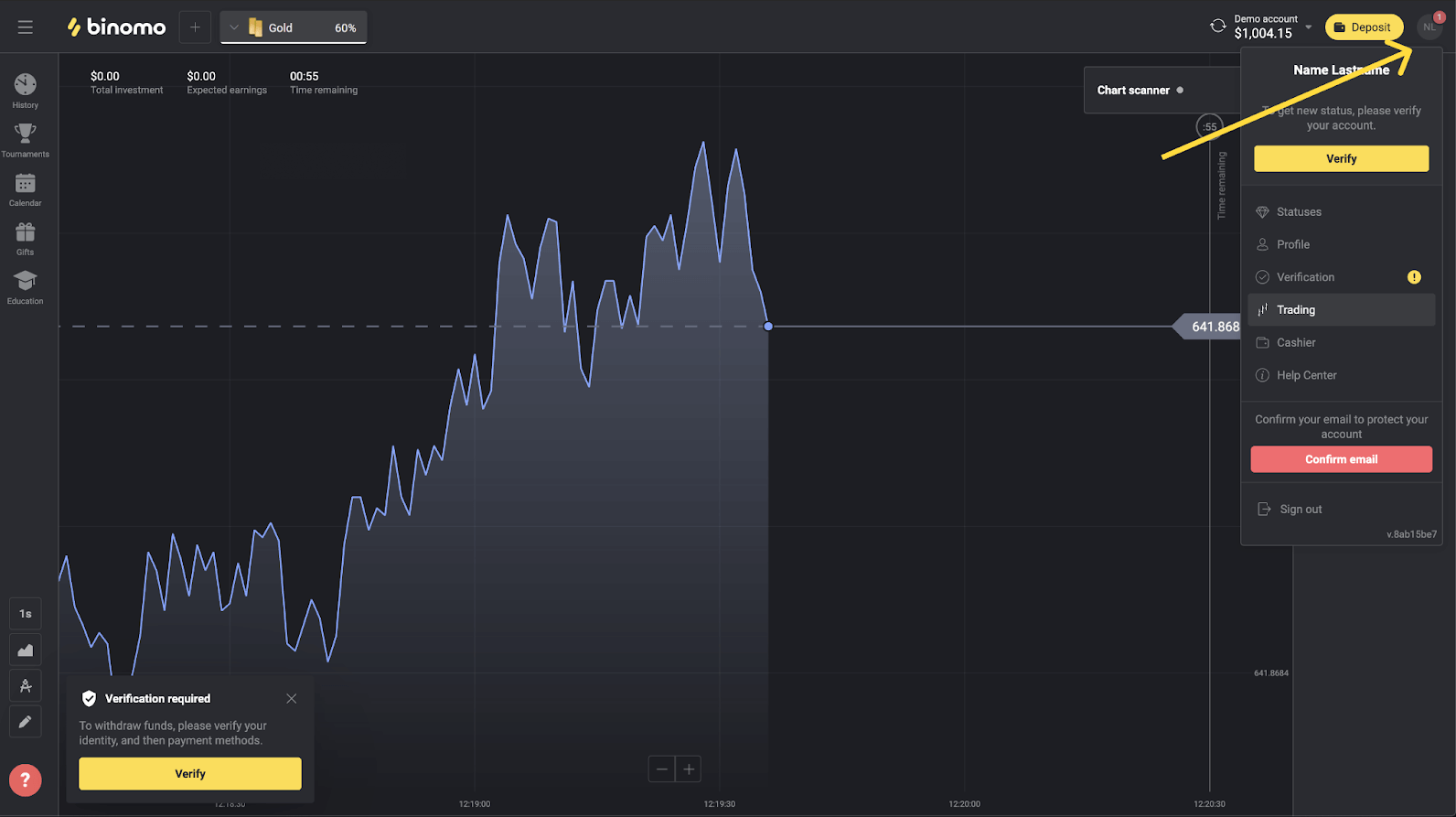
2) Klicka på knappen "Verifiera" eller välj "Verifiering" från menyn.
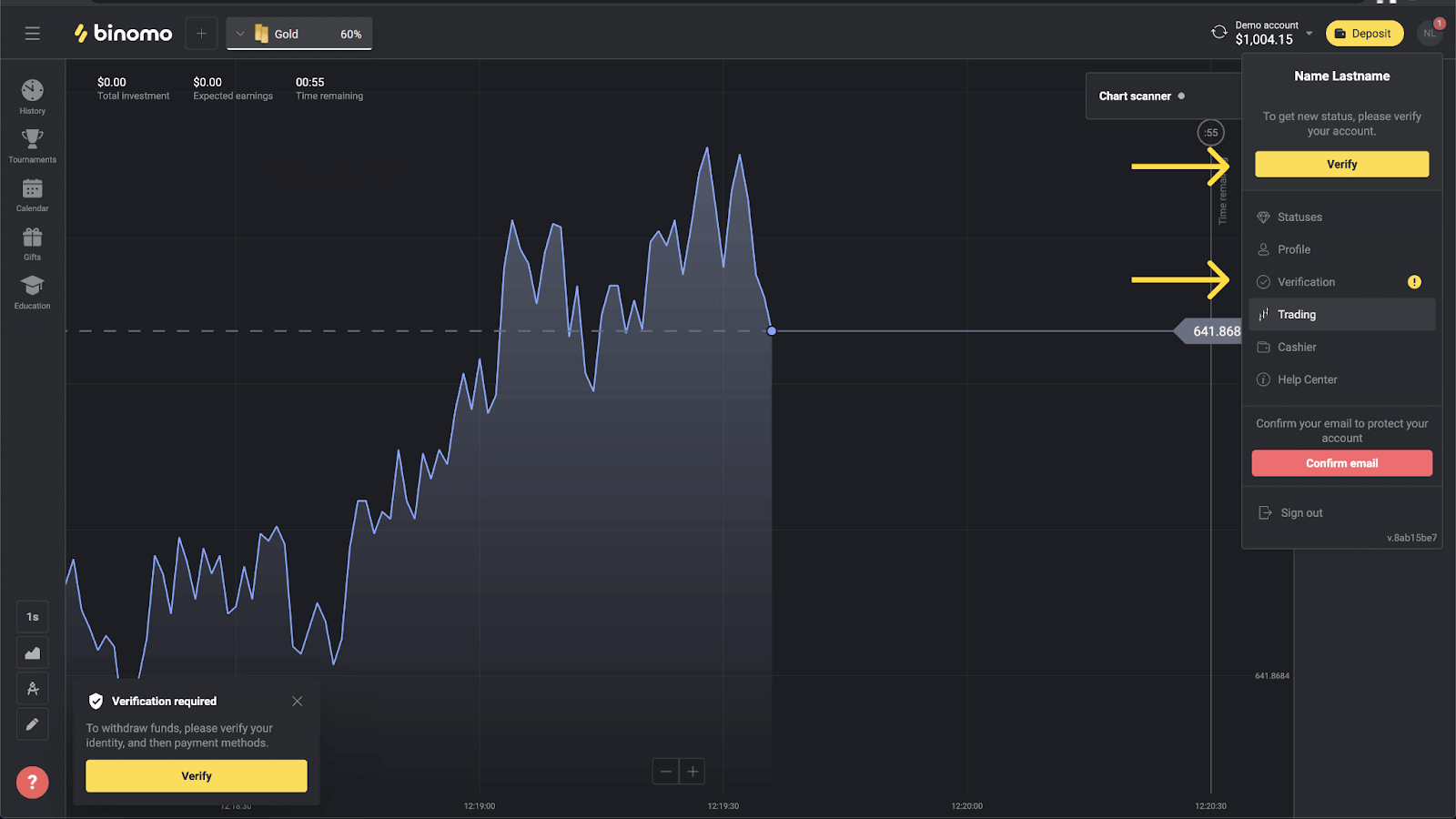
3) Du omdirigeras till sidan "Verifiering" med listan över alla overifierade betalningsmetoder. Välj en betalningsmetod du vill börja med och tryck på "Verifiera".
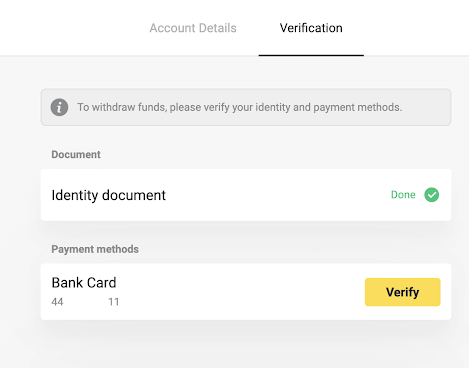
4) Ladda upp ett foto av ditt bankkort, endast på framsidan, så att kortinnehavarens namn, kortnummer och utgångsdatum syns. Vi tar emot bilder i följande format: jpg, png, pdf. Tryck på "Nästa".
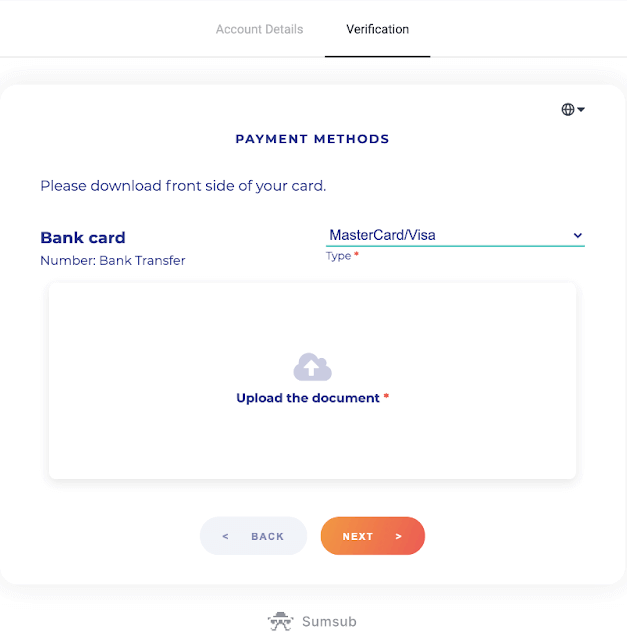
5) Ditt foto har skickats in. Tryck på "OK" för att återgå till sidan "Verifiering".
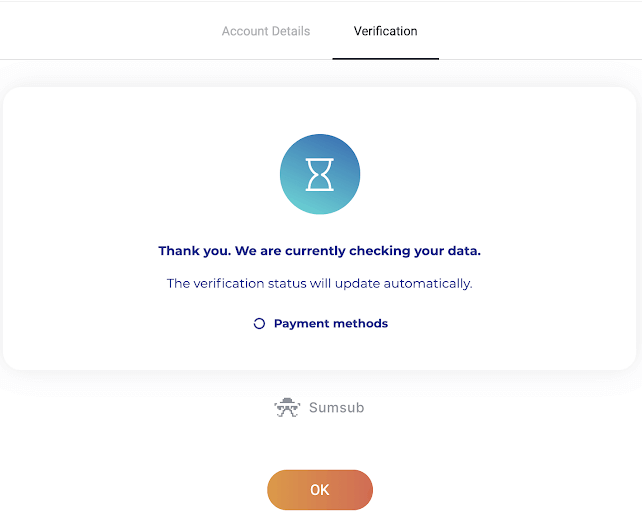
6) Bankkortsverifieringsstatus ändras till "Väntande". Det kan ta upp till 10 minuter att verifiera ett bankkort.
Du måste verifiera alla betalningsmetoder på listan för att slutföra verifieringen.
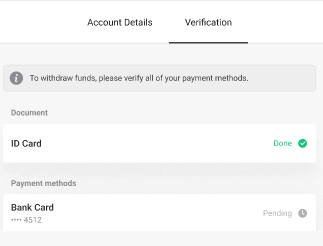
7) När verifieringen är klar får du ett meddelande och din status ändras till "Verifierad". Du kommer också att kunna ta ut pengar igen.
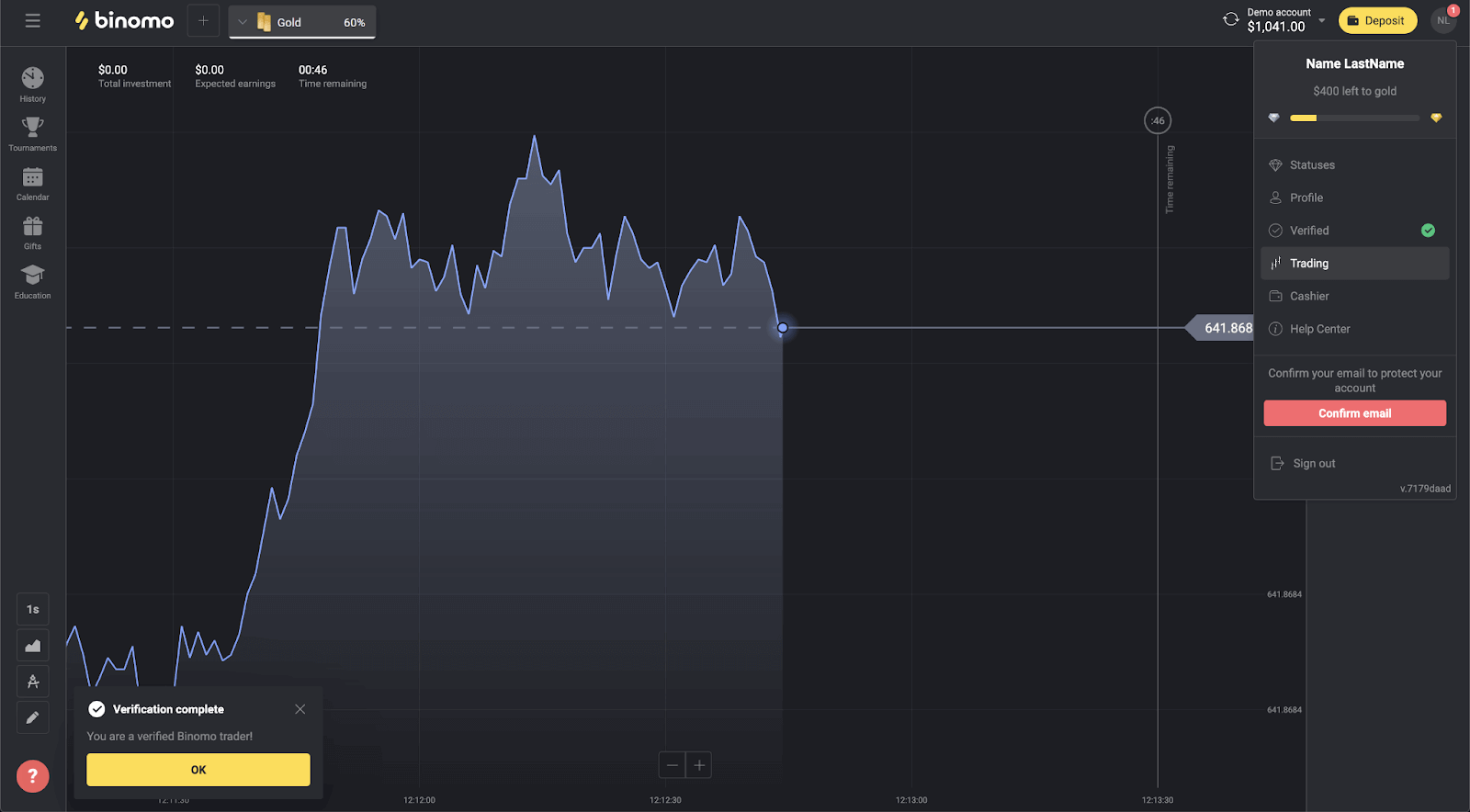
Verifiera ett icke-personligt bankkort i Binomo
När verifiering har begärts får du ett popup-meddelande och alternativet "Verifiering" visas på menyn.Obs . För att verifiera en betalningsmetod måste du först verifiera din identitet. Se Hur verifierar jag min identitet? ovan
När din identitet har bekräftats kan du börja verifiera dina bankkort.
För att verifiera ett icke-personligt bankkort måste du följa dessa steg:
1) Klicka på din profilbild för att öppna menyn.
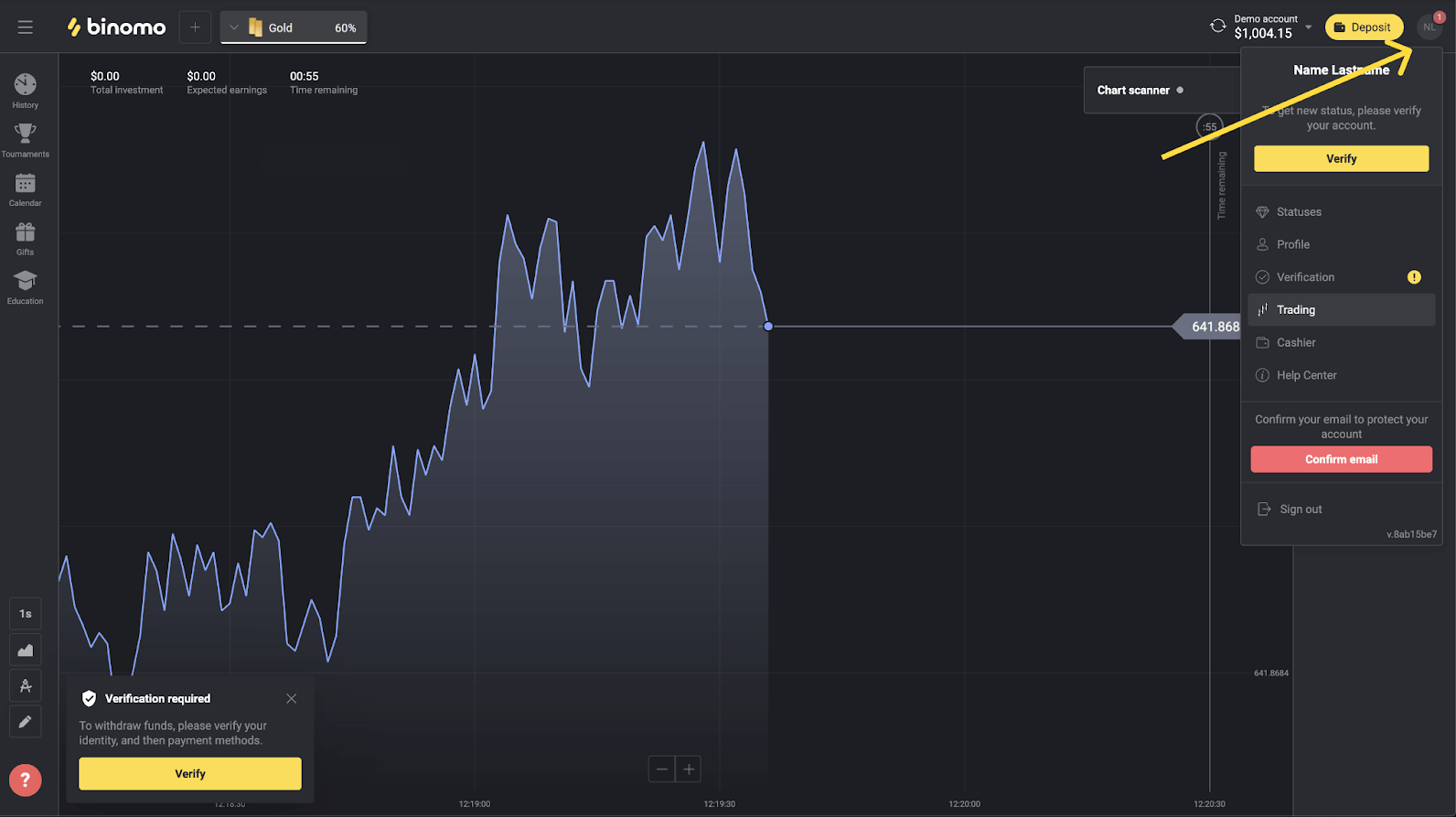
2) Klicka på knappen "Verifiera" eller välj "Verifiering" från menyn.
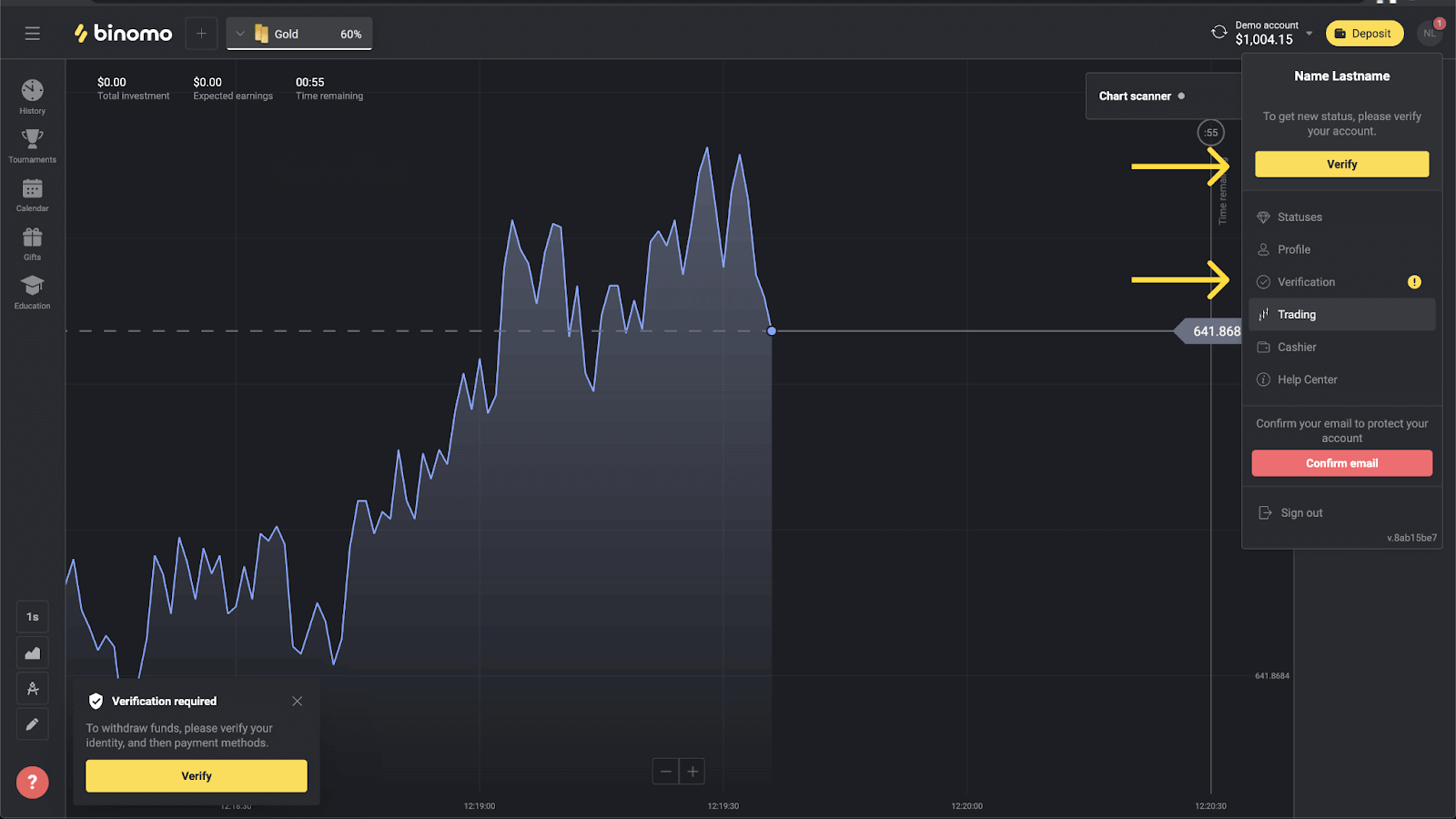
3) Du omdirigeras till sidan "Verifiering" med listan över alla overifierade betalningsmetoder. Välj en betalningsmetod du vill börja med och tryck på "Verifiera".
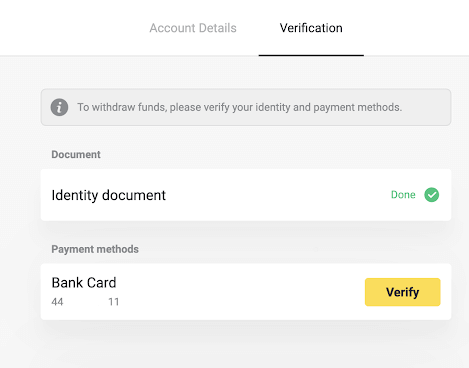
4) Ladda upp ett foto på ditt bankkort, endast på framsidan, så att kortnumret och utgångsdatumet syns. Och ett foto av kontoutdraget med stämpeln, utfärdandedatum och ditt namn synligt. Dokumentet får inte vara äldre än 3 månader. Vi tar emot bilder i följande format: jpg, png, pdf. Tryck på "Nästa".
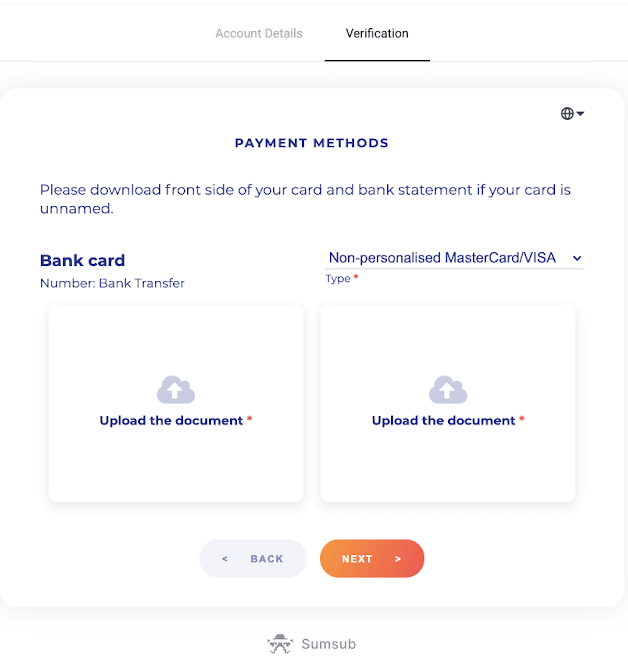
5) Dina dokument har skickats in. Tryck på "OK" för att återgå till sidan "Verifiering".
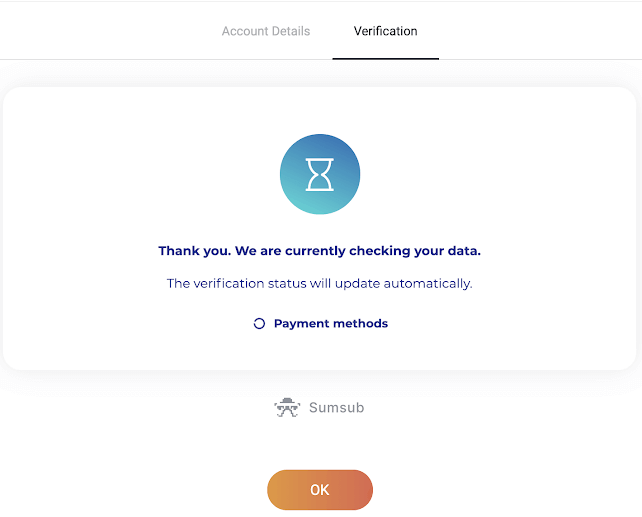
6) Statusen för din bankkortsverifiering ändras till "Väntar". Det kan ta upp till 10 minuter att verifiera ett bankkort.
Du måste verifiera alla betalningsmetoder på listan för att slutföra verifieringen.
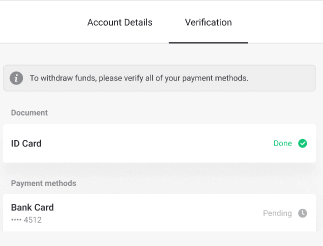
7) När verifieringen är klar får du ett meddelande och din status ändras till "Verifierad". Du kommer också att kunna ta ut pengar igen.
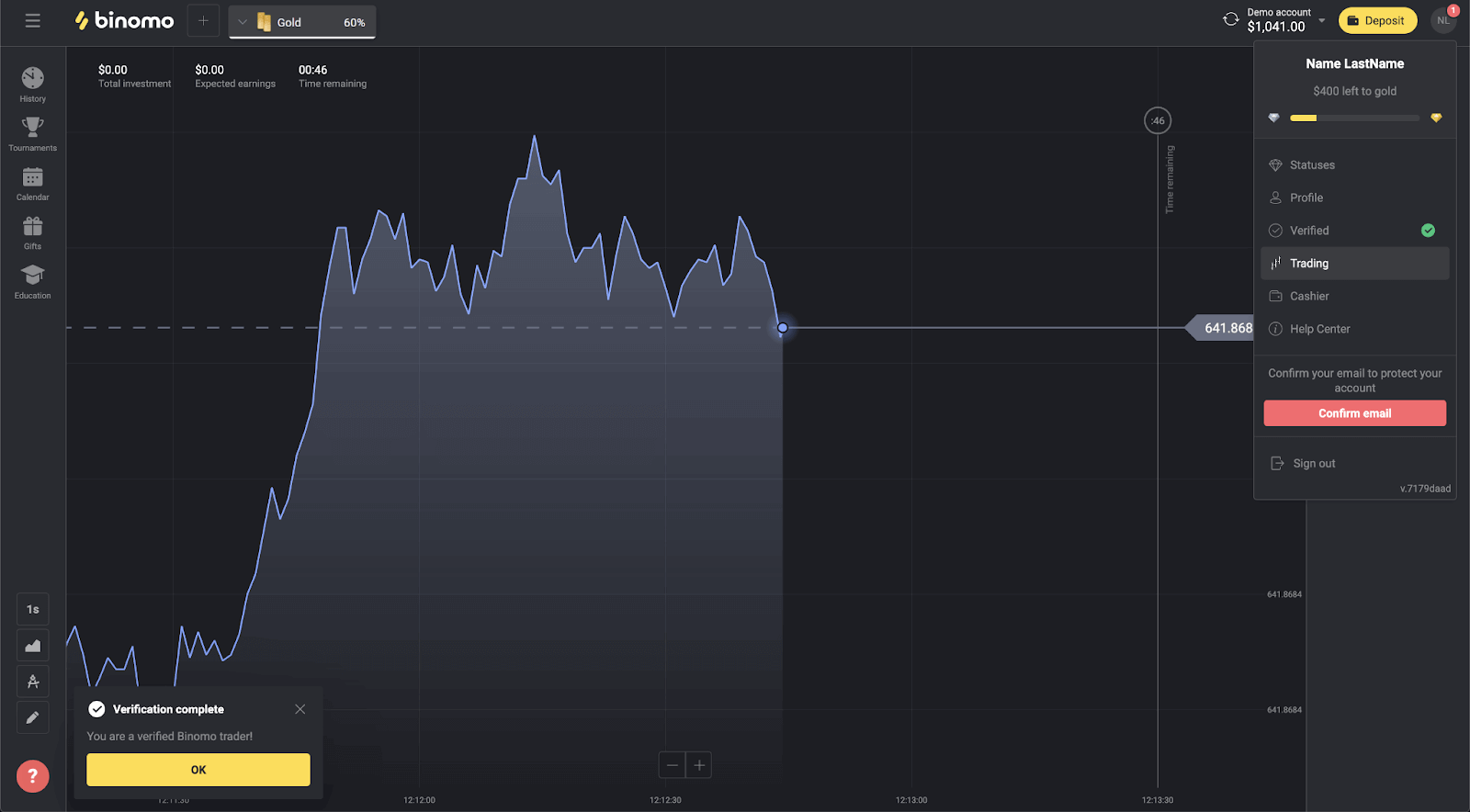
Verifiera ett virtuellt bankkort i Binomo
När verifiering har begärts får du ett popup-meddelande och alternativet "Verifiering" visas på menyn.
Obs . För att verifiera en betalningsmetod måste du först verifiera din identitet. Se Hur verifierar jag min identitet? artikel.
När din identitet har bekräftats kan du börja verifiera dina bankkort.
För att verifiera ett virtuellt bankkort måste du följa dessa steg:
1) Klicka på din profilbild för att öppna menyn.
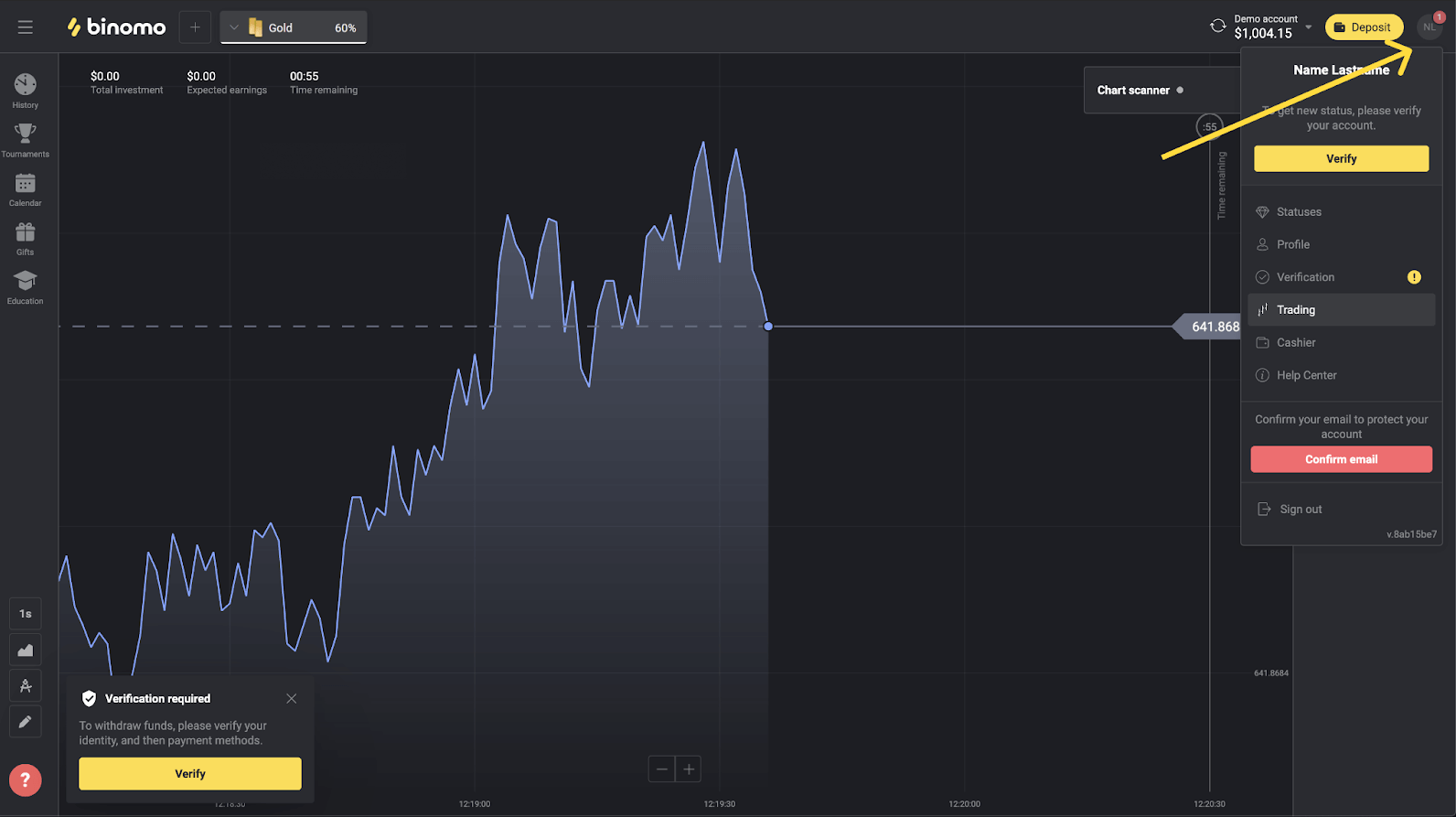
2) Klicka på knappen "Verifiera" eller välj "Verifiering" från menyn.
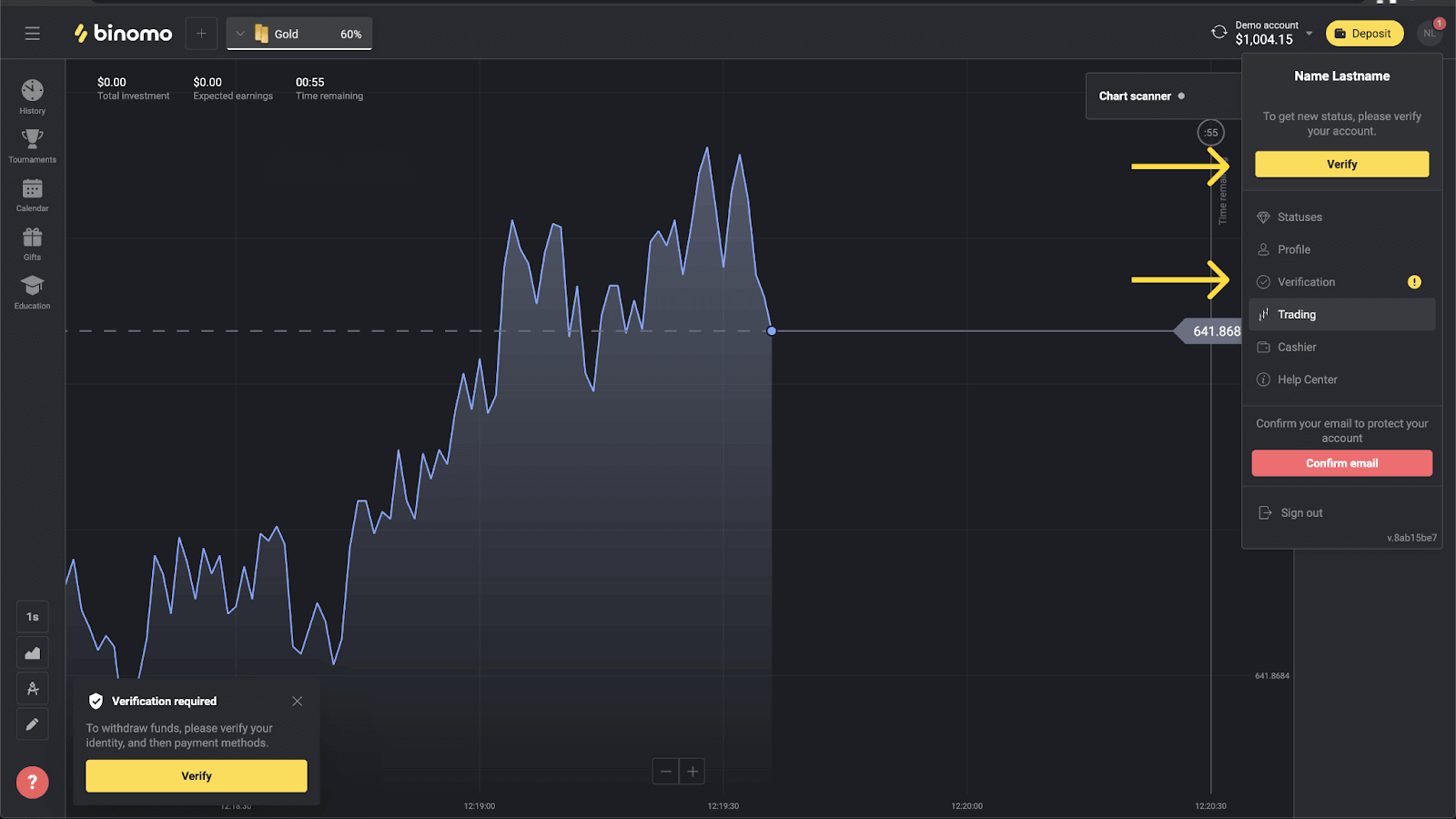
3) Du omdirigeras till sidan "Verifiering" med listan över alla overifierade betalningsmetoder. Välj ditt virtuella bankkort och tryck på "Verifiera".
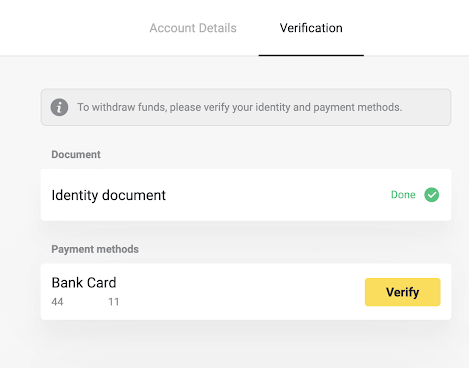
4) Ladda upp en skärmdump av ditt virtuella bankkort. Se till att de första 6 och sista 4 siffrorna i kortnumret, utgångsdatum och kortinnehavarens namn är synliga och lätta att läsa. Vi accepterar skärmdumpar i följande format: jpg, png, pdf. Tryck på "Nästa".
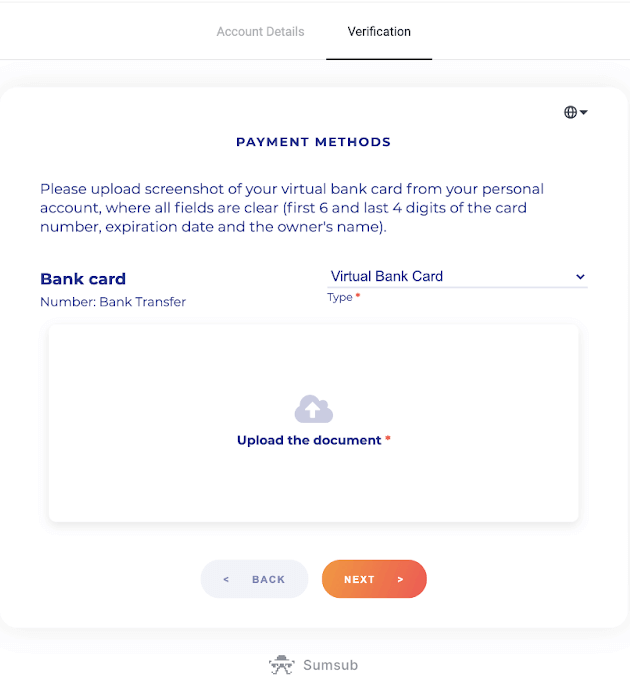
5) Din skärmdump har skickats. Tryck på "OK" för att återgå till sidan "Verifiering".
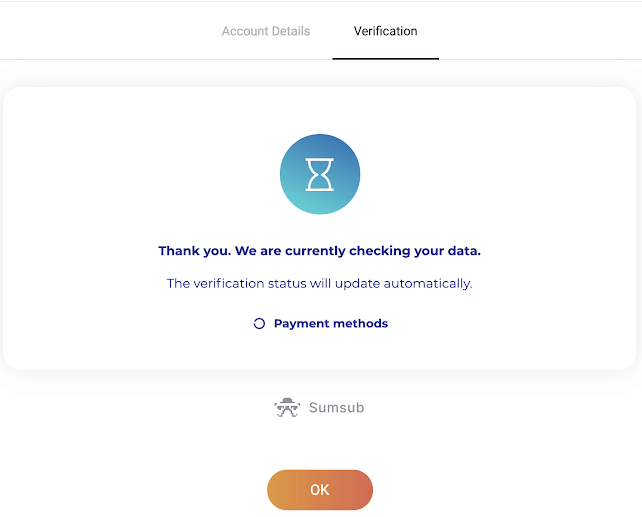
6) Verifieringsstatus för virtuellt bankkort ändras till "Väntande". Det kan ta upp till 10 minuter att verifiera ett bankkort. Du måste verifiera alla betalningsmetoder på listan för att slutföra verifieringen.
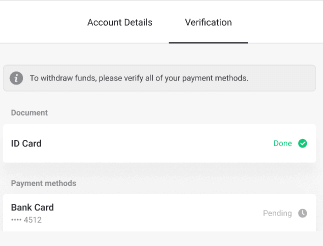
7) När verifieringen är klar får du ett meddelande och din status ändras till "Verifierad". Du kommer också att kunna ta ut pengar igen.
Vanliga frågor: Allmänna frågor
Hur man klarar verifieringen
När du har fått en verifieringsbegäran för att klara verifieringen behöver du:
- Foto av ditt pass, ID-kort eller körkort, både fram- och baksidan (om dokumentet är dubbelsidigt). Typer av dokument kan variera beroende på land, se hela dokumentlistan.
- Foton på bankkorten du använde för att sätta in (endast framsidan).
- Foto av ett kontoutdrag (endast för icke-personliga kort).
Obs . Se till att dokumenten kommer att vara giltiga i minst en månad från uppladdningsdatumet (för invånare i Indonesien och Brasilien är giltigheten irrelevant). Ditt fullständiga namn, nummer, datum och alla hörn av dokumentet måste vara synliga. Vi accepterar dokument i följande format: jpg, png, pdf.
När alla dina dokument är klara finns det fyra steg att slutföra:
1) Identitetsverifiering.
För att klara detta steg måste du:
- Ladda upp foton av din identitetshandling, fram- och baksidorna.
2) Betalningsmetod verifiering.
Om du använde bankkort för att sätta in eller ta ut pengar kommer vi att be dig verifiera dem. För att göra detta måste du:
- ladda upp ett foto av bankkortet du använde för att sätta in, endast framsidan;
- ladda upp ett foto av ett kontoutdrag (endast för icke-personliga kort).
3) Vänta tills vi har kontrollerat dina dokument, det tar vanligtvis mindre än 10 minuter.
4) När du är klar får du en bekräftelse via e-post och ett popup-meddelande och du kan ta ut pengar. Det är allt, du är en verifierad Binomo-handlare.
Hur lång tid tar verifieringen
Att verifiera ditt konto tar normalt sett mindre än 10 minuter.Det finns få sällsynta fall då dokumenten inte kan verifieras automatiskt, och vi kontrollerar dem för hand. I denna situation kan verifieringsperioden förlängas med upp till 7 arbetsdagar.
Du kan göra insättningar och handla medan du väntar, men du kommer inte att kunna ta ut pengar förrän verifieringen har slutförts.
Behöver jag verifiera mig vid registrering
Det finns inget krav på att verifiera vid registrering, du behöver bara bekräfta din e-post. Verifiering sker automatiskt och begärs vanligtvis när du tar ut pengar från ditt Binomo-konto. När verifiering har begärts får du ett popup-meddelande och alternativet "Verifiering" visas på menyn.
Kan jag handla utan verifiering
Du är fri att sätta in, handla och ta ut pengar tills verifiering har begärts. Verifiering initieras vanligtvis när du tar ut pengar från ditt konto. När du har fått ett popup-meddelande som ber dig att verifiera kontot kommer uttaget att begränsas, men du är fri att handla. Passera verifiering för att kunna dra tillbaka igen.
Den goda nyheten är att det vanligtvis tar mindre än 10 minuter att verifiera en användare.
När kommer jag att kunna ta ut pengar
Du kan avbryta direkt efter att verifieringen har slutförts. Verifieringsprocessen tar vanligtvis mindre än 10 minuter. Begäran om uttag kommer att behandlas av Binomo inom 3 arbetsdagar. Det exakta datumet och tiden du kommer att få pengarna beror på betaltjänstleverantören.
Varför måste jag verifiera mitt telefonnummer
Du behöver inte, men att verifiera ditt telefonnummer hjälper oss att säkerställa säkerheten för ditt konto och pengar. Det blir mycket snabbare och enklare att återställa åtkomst om du har tappat bort ditt lösenord eller blivit hackad. Du kommer också att få uppdateringar om våra kampanjer och bonusar före alla andra. VIP-handlare får en personlig chef efter verifiering av telefonnummer.
Du får ett popup-meddelande som uppmanar dig att ange telefonnumret. Det kan också anges i förväg i din profil.
Hur man verifierar en e-plånbok
Om du bara använder e-plånböcker för att ta ut och sätta in, så behöver du inte verifiera dina betalningsmetoder. Du behöver bara verifiera din identitet.
Vanliga frågor: Säkerhet och felsökning
Hur vet jag att verifieringen har lyckats
Du kan kontrollera din status i menyn i det övre högra hörnet. När alla dina dokument har godkänts får du ett grönt märke bredvid menyalternativet "Verifiering".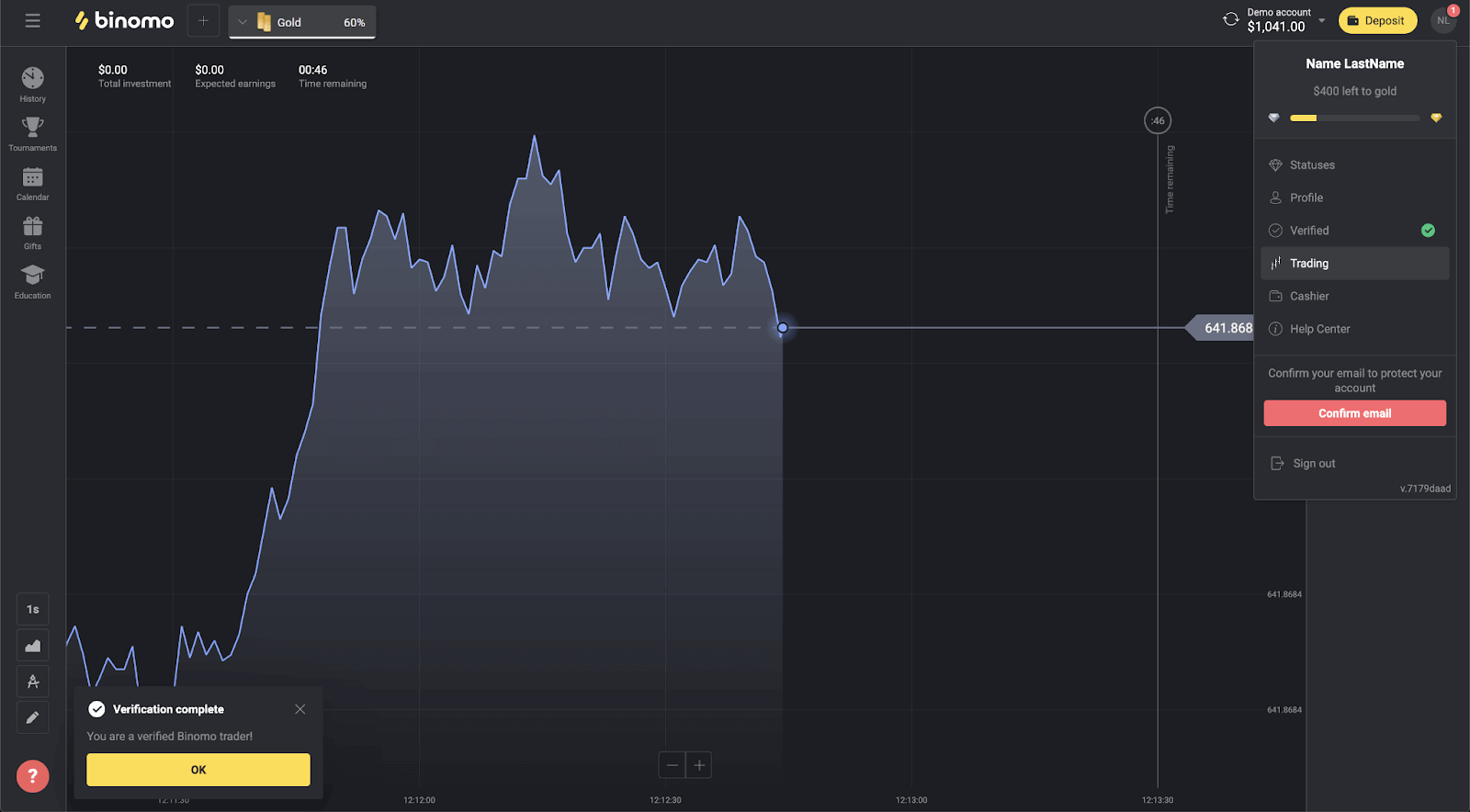
Alla dina dokument kommer också att få statusen "Klar".
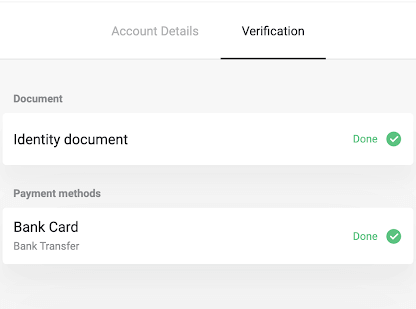
Du kommer också att få ett popup-meddelande och e-postbekräftelse.
Är det säkert att skicka min privata data till dig
Kort svar: ja, det är det. Här är vad vi gör för att säkerställa säkerheten för din data.
- All din information lagras i ett krypterat format på servrar. Dessa servrar förvaras i datacenter som är kompatibla med TIA-942 och PCI DSS – internationella säkerhetsstandarder.
- Datacentren skyddas tekniskt och bevakas fysiskt dygnet runt av särskilt granskad säkerhetspersonal.
- All information överförs via en skyddad kanal med kryptografisk kryptering. När du laddar upp personliga bilder, betalningsuppgifter etc. döljer eller suddar tjänsten automatiskt ut en del av symboler (till exempel de 6 mittersta siffrorna på ditt betalkort). Även om bedragare försöker fånga din information, skulle de bara få kodade symboler som är värdelösa utan nyckel.
- Dekrypteringsnycklar lagras separat från den faktiska informationen, så att personer med kriminella avsikter inte får tillgång till dina privata data.
Varför har jag blivit ombedd att klara verifieringen igen
Du kan bli ombedd att verifiera igen efter att du har använt en ny betalningsmetod för att sätta in. Enligt lag måste varje betalningsmetod du använder på Binomo handelsplattform verifieras. Detta gäller både vid insättning och uttag.
Obs . Att hålla fast vid de betalningsmetoder som du redan har använt och verifierat kommer att rädda dig från att behöva gå igenom verifieringen igen.
Vi ber också om återverifiering om de verifierade dokumenten håller på att löpa ut.
I sällsynta fall kan vi be dig att verifiera din identitet, e-post eller andra personuppgifter på nytt. Vanligtvis inträffar det när policyn har ändrats, eller som en del av företagets anti-bedrägeriverksamhet.
Varför har mina dokument avvisats
När dina dokument inte klarar verifieringen tilldelas de en av dessa statusar:
- Försök igen.
- Tackade nej.
1. Klicka på "Försök igen" på verifieringssidan.
2. Anledningen till att ditt dokument har avvisats kommer att förklaras, som i exemplet nedan. Se till att åtgärda problemet och klicka sedan på knappen "Ladda upp nytt" för att ladda upp ditt dokument igen.
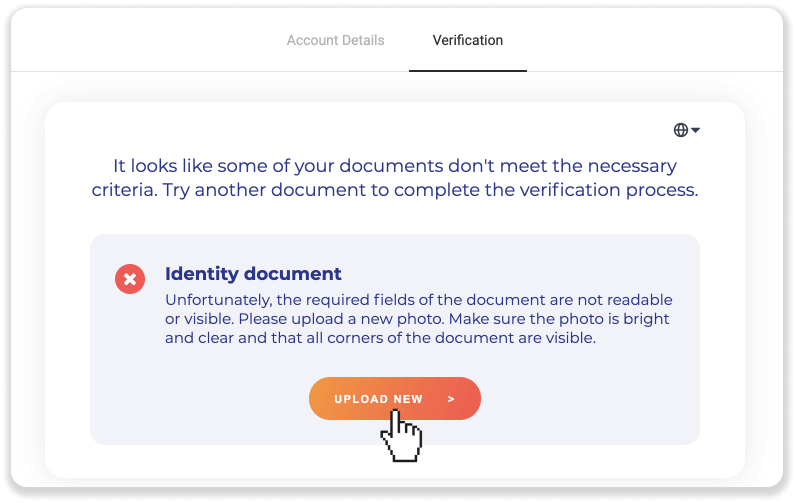
Obs . Vanligtvis blir dokumenten avvisade eftersom de inte uppfyller alla krav. Innan du laddar upp igen, se till att fotot du skickar är ljust och tydligt, att alla hörn av dokumentet är synliga och att ditt fullständiga namn, nummer och datum är lätta att läsa.
Om ett av dina dokument fick statusen "Avvisad" betyder det att systemet inte kunde läsa det korrekt.
Följ dessa steg för att lösa problemet:
1) Klicka på dokumentet som har avvisats och klicka sedan på knappen "Kontakta support".
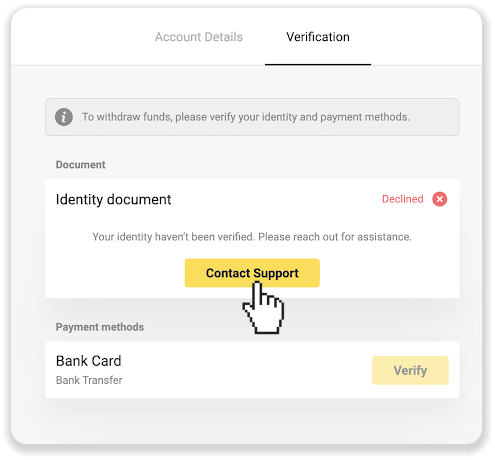
2) Du omdirigeras till e-postklienten. Frågan kommer att beskrivas i utkastet. Skicka ett e-postmeddelande så hjälper vårt supportteam dig att lösa problemet.
Om du har några frågor kvar, se Hur klarar jag verifieringen? artikel eller kontakta vårt supportteam för hjälp.
Kan jag verifiera i förväg
Det finns ingen anledning att verifiera i förväg. Verifieringsprocessen är automatisk och begärs vanligtvis när du tar ut pengar från ditt Binomo-konto. När verifiering har begärts får du ett popup-meddelande och alternativet "Verifiering" visas på menyn.
Notera. Efter att du har fått en verifieringsbegäran kan du fortfarande göra insättningar och handla, men du kommer inte att kunna ta ut pengar förrän du har slutfört verifieringen.